
В этом документе описан один из основных компонентов управления изменениями и конфигурацией в Windows 2000 - установка и поддержка программного обеспечения (Software Installation and Maintenance). Администраторы могут использовать его для управления программным обеспечением на протяжении всего жизненного цикла программ и тем самым снизить совокупную стоимость владения Windows 2000 Professional.
На этой странице
Обзор возможностей компонента установки и поддержки программного обеспечения
Этапы управления программным обеспечением
Архитектура компонента установки и поддержки программного обеспечения
Распространенные сценарии установки и поддержки программного обеспечения
Приложение А. Создание и настройка пакетов установщика Windows
Приложение Б. Словарь терминов установки и поддержки программного обеспечения
Приложение В. Программа «Сертифицировано для Windows 2000»
Приложение Г. Формат ZAP-файла
Приложение Д. Microsoft Systems Management Server
Приложение Е. Часто задаваемые вопросы
Введение
Компонент установки и поддержки программного обеспечения (далее компонент установки и поддержки ПО) в Windows 2000 позволяет администраторам управлять программными продуктами своей организации и обеспечивает снижение совокупной стоимости владения компьютерами. При помощи компонента установки и поддержки ПО администраторы могут централизованно управлять программным обеспечением, предназначенным для пользователей организации, а также обеспечивать пользователей программами, необходимыми для работы. Компонент установки и поддержки ПО является ключевым компонентом технологии IntelliMirror™ в Windows 2000. В Таблице 1 представлены функциональные возможности и преимущества управления изменениями и конфигурацией в Windows 2000, а также технологии, поддерживающие эти возможности.
Таблица 1 – Управление изменениями и конфигурацией в Windows 2000
| Управление изменениями и конфигурацией | Компонент | Компонент | Преимущества | Технологии |
| Управление изменениями и конфигурацией | IntelliMirror | Управление пользовательскими данными | Мои данные и документы следуют за мной! Перемещаясь от одного компьютера сети к другому, пользователи сохраняют доступ к необходимым для их работы данным в любом режиме подключения к сети. Администраторы могут централизованно управлять этой возможностью при помощи групповой политики, что снижает затраты на поддержку. | - Active Directory - Групповая политика - Автономные папки - Диспетчер синхронизации - Расширения оболочки Windows - Перенаправление папок - Дисковые квоты |
| Управление изменениями и конфигурацией | IntelliMirror | Установка и поддержка ПО | Мое ПО следует за мной! У пользователей есть необходимое для работы программное обеспечение. ПО и дополнительные компоненты устанавливаются по запросу. Однажды установленное ПО самовосстанавливается. Администраторы централизованно (посредством групповой политики) управляют развертыванием и обновлениями ПО, а также обновлениями ОС. Это минимизирует стоимость поддержки. | - Active Directory - Групповая политика - Windows Installer - Установка/Удаление программ из панели управления - Расширения оболочки Windows |
| Управление изменениями и конфигурацией | IntelliMirror | Управление пользовательскими настройками | Мои настройки следуют за мной! Пользователи видят любимые настройки рабочего стола на любом компьютере. Личные предпочтения, а также настройки рабочего стола и ПО доступны при входе в систему любого компьютера сети. Администраторы могут централизованно управлять этой возможностью при помощи групповой политики, что уменьшает затраты на поддержку | - Active Directory - Групповая политика - Автономные папки - Перемещаемые профили пользователей - Расширения оболочки Windows |
| Управление изменениями и конфигурацией | Удаленная установка ОС | Администраторы могут позволить удаленную установку операционных систем на базе Windows 2000 и развертывание готовых образов на новых или заменяемых компьютерах без вызова службы технической поддержки. | - Active Directory - Групповая политика - Протокол DHCP - Службы удаленной установки (RIS) | |
| Управление изменениями и конфигурацией | IntelliMirror + Удаленная установка ОС > Замена компьютеров | IntelliMirror + Удаленная установка ОС > Замена компьютеров | IntelliMirror + Удаленная установка ОС > Замена компьютеров |
В этом документе
В этом документе описан принцип работы и архитектура компонента установки и поддержки ПО. Документ предназначен для ИТ-специалистов, желающих разобраться в том, какие преимущества принесет их организации использование компонента установки и поддержки ПО. В этом документе не содержится информации о том, как выполняется установка и поддержка программного обеспечения. Эти сведения можно найти в интерактивной справке Windows 2000 Server и пошаговом руководстве по установке и поддержке ПО, которые доступны на веб-узлах Microsoft Windows 2000 Server и Microsoft TechNet соответственно.
В документе не описывается использование компонента установки и поддержки ПО совместно с Microsoft Systems Management Server. За дополнительной информацией о Microsoft Systems Management Server обратитесь к Приложению Д.
Предварительные требования
Являясь частью технологии IntelliMirror, компонент установки и поддержки ПО в своей работе опирается на службу каталогов Active Directory и механизм групповых политик. Читателям будет проще понять материал, изложенный в документе, если они уже имеют представление о работе Active Directory и групповой политики. Сведения об этих технологиях можно найти в официальной документации на веб-узле Windows 2000 Server.
Обзор возможностей компонента установки и поддержки программного обеспечения
Преимущества для администратора
Используя компонент установки и поддержки ПО, администраторы могут обеспечить пользователей организации программным обеспечением, которое необходимо им для работы. Компонент установки и поддержки ПО позволяет администраторам или работникам службы технической поддержки устанавливать приложения, обходясь без физического взаимодействия с каждым компьютером. Администраторы могут централизованно управлять:
• | Начальным развертыванием программного обеспечения, включая офисные приложения, специальные программы для ведения бизнеса, а также пакеты обновлений операционной системы. |
• | Обновлением существующего программного обеспечения до новых версий или его заменой на другое ПО, а также обновлением операционной системы Windows 2000. |
Администраторы могут осуществлять развертывание программного обеспечения одним из двух способов: назначением или публикацией. Назначенное программное обеспечение устанавливается для всех пользователей, которым оно необходимо для работы. Программное обеспечение можно также назначать компьютерам. Опубликованное программное обеспечение нацелено на пользователей, которым оно может пригодиться в работе, т. е. принятие окончательного решения об установке программ возлагается на пользователей. О назначении и публикации программного обеспечения подробнее рассказывается в разделе «Этап целевого назначения программного обеспечения и определение области управления им».
Преимущества для организации
Используя компонент установки и поддержки ПО, администраторы могут обеспечить пользователям постоянный доступ к необходимым для работы программам. Администраторы могут управлять списком устанавливаемого программного обеспечения и его функциональными возможностями. Например, можно осуществить развертывание только обязательного для пользователей программного обеспечения, а также настроить установку только тех компонентов приложений, которые необходимы пользователям.
Дополнительные преимущества дает тесная интеграция компонента установки и поддержки ПО со службой каталогов Active Directory, групповой политикой и установщиком Windows. Например, если пользователь случайно удалит назначенное ему приложение, оно все равно будет доступно. Если пользователи перемещаются от одного компьютера к другому, назначенное программное обеспечение всегда будет в их распоряжении.
При помощи групповой политики администраторы могут осуществлять контроль за тем, какие программы разрешено устанавливать пользователям, а также с каких носителей они это могут делать. К примеру, администраторы могут применить политики, запрещающие пользователям установку программного обеспечения с таких носителей, как компакт-диски или гибкие диски.
Компонент установки и поддержки ПО задействует функциональные возможности установщика Windows, что позволяет пользователям, не обладающим правами администратора, выполнять установку приложений. Это способствует повышению уровня безопасности, поскольку пользователи получают лишь минимум разрешений, достаточных для выполнения их работы.
Преимущества для конечного пользователя
Основное преимущество для пользователей заключается в возможности постоянного доступа к необходимому им программному обеспечению. Благодаря надежности и гибкости установщика Windows работа пользователей упрощается и становится более логичной. Пользователи могут установить необходимое им программное обеспечение посредством элемента панели управления Установка и удаление программ (Add/Remove Programs). С его помощью пользователи могут управлять программным обеспечением на локальном компьютере: устанавливать, изменять, восстанавливать и удалять приложения.
Использование компонента установки и поддержки ПО значительно упрощает задачу для пользователей еще в одном распространенном случае. Пользователи часто получают документы по электронной почте в виде вложений. Если на компьютере не установлено приложение, связанное с данным типом файла, то при попытке открыть документ появится диалоговое окно Открыть с помощью (Open with). Как следствие, пользователю придется самостоятельно определять подходящую программу для открытия документа. В случае использования компонента установки и поддержки ПО, открытие такого вложенного документа приведет к установке приложения, которое администратор назначил для открытия и правки данного типа документа. Затем операционная система открывает документ в установленном приложении.
Этапы управления программным обеспечением
Как правило, в обязанности администраторов входит управление несколькими этапами развертывания программного обеспечения, включая подготовку, распространение, целевое назначение (или область управления) и установку. Именно вышеуказанные этапы развертывания будут рассмотрены в этом документе, хотя они могут отличаться от этапов, принятых в Вашей организации.
Этап подготовки программного обеспечения
Основной задачей, стоящей на этом этапе, является подготовка программного обеспечения к распространению, целевому назначению и установке.
Приложения должны быть упакованы в пакеты установщика Windows (файлы с расширением .MSI), поскольку именно на него опирается компонент установки и поддержки ПО в Windows 2000. Установщик Windows является одной из основных служб операционных систем семейства Windows. Он входит в состав Windows 2000, а также доступен для Windows NT 4.0, Windows 98 и Windows 95.
Пакеты и файлы преобразования установщика Windows
В пакете установщика Windows содержится вся необходимая информация, которая может понадобиться службе установщика Windows для установки приложения в самых различных ситуациях. В пакете могут быть описаны сценарии установки с учетом различных платформ, наборов ранее установленных программных продуктов, более ранних версий приложения и различных папок для установки приложения. Некоторые программные продукты (например, Microsoft Office 2000) поставляются вместе с MSI-файлами. Пакеты установщика Windows называют родными (natively authored), если они предоставлены производителем программного продукта.
Пакеты установщика Windows можно получить двумя путями. Автор или издатель программного продукта может предоставить родной пакет установщика Windows, как в случае с Microsoft Office 2000. Альтернативой родным пакетам могут служить приложения, специальным образом переупакованные для использования с установщиком Windows. Многие организации применяют переупаковку с целью предустановочной конфигурации программного обеспечения и его последующего развертывания посредством Microsoft Systems Management Server. Процесс переупаковки для установщика Windows, по сути, практически не отличается от подготовки приложения к автоматической установке любым другим способом. Однако пакет установщика Windows можно будет использовать как с компонентом установки и поддержки ПО, так и с Microsoft Systems Management Server.
Дополнительную информацию об установщике Windows, включая сведения о создании и переупаковке пакетов, Вы найдете в Приложении А.
Существует возможность настройки MSI-файла с учетом Ваших особых требований. Например, организацию могут не устраивать функциональные возможности приложения, получаемые в результате стандартной установки. Другими словами, возникает необходимость в удалении или добавлении компонентов приложения. Допустим, в организации прининято решение о развертывании приложения для презентаций без коллекции картинок ClipArt или возникает необходимость в распространении текстового процессора с собственным словарем организации.
Раньше для модификации устанавливаемого программного обеспечения администраторам приходилось либо изменять инструкции программы установки посредством правки файла установочной информации (setup information file, .SIF), либо переупаковывать приложение в соответствии с требованиями организации.
Установщик Windows поддерживает мощную модель модификации, позволяя администраторам с;оздавать файлы преобразования (.MST), которые представляют собой особые пакеты установщика Windows. Будучи связанным с пакетом установщика Windows во время развертывания приложения, файл преобразования изменяет стандартную установку приложения.
С точки зрения удаления излишних функциональных возможностей программного продукта преобразование является более эффективным способом, чем правка файла установочной информации или переупаковка. Архитектура установщика Windows специально разрабатывалась с учетом возможности создания файлов преобразования для модификации программного обеспечения.
В состав Microsoft Office 2000 Resource Kit входит мастер выборочной установки (Custom Installation Wizard), помогающий администраторам в значительной степени контролировать установку Office 2000. Результатом работы мастера является файл преобразования. Используя мастер Custom Installation Wizard, администраторы могут выбрать компоненты для установки и указать, когда они будут установлены, назначить расположение устанавливаемых приложений, а также настроить прочие параметры установки и конфигурации Office 2000.
Основным моментом является то, что установщик Windows предоставляет администраторам широкие возможности для управления процессом установки программного обеспечения и избавляет их от необходимости правки авторских установочных инструкций или переупаковки приложения. За дополнительной информацией о создании файлов преобразования обратитесь к Приложению А.
Операционная система Windows 2000 поддерживает настройку программного обеспечения посредством групповой политики. Безусловно, приложение должно быть спроектировано для работы с групповой политикой и предоставлять настройки политик, которые администраторы могут задействовать. Например, для приложения может существовать политика, контролирующая возможность сохранения пользовательских данных за пределами папки «Мои документы». За дополнительной информацией о разработке приложений, предоставляющих настройки групповой политики, обратитесь к Приложению В.
В процессе разработки компонента установки и поддержки ПО клиенты, входившие в объединенную программу разработки (Joint Development Program, JDP), проявили интерес к возможности отображения приложений, не поддерживающих формат установщика Windows, в элементе панели управления Установка и удаление программ (Add/Remove Programs). Теперь администраторы могут создавать ZAP-файл (т. е. файл с расширением .ZAP), который описывает существующую программу установки для установщика Windows и позволяет управлять приложением при помощи элемента панели управления Установка и удаление программ. ZAP-файл представляет собой текстовой файл, схожий по формату с INI-файлами. Он предоставляет информацию о процессе установке программы и ее свойствах, а также о точках входа, которые должна установить программа.
Дополнительная информация о ZAP-файлах и ограничениях, связанных с их использованием, приводится далее в основной части данного документа и в Приложении Г.
Этап распространения программного обеспечения
Основной задачей, стоящей на этом этапе, является копирование приложений в точки распространения программного обеспечения (Software Distribution Point, SDP). Они представляют собой сетевые ресурсы, откуда пользователи могут получить необходимые им программы. Для создания точек распространения ПО нужно подготовить общие сетевые ресурсы и настроить необходимые разрешения для доступа пользователей к программному обеспечению. Затем следует скопировать программный продукт (включая исполняемые файлы программ, а также пакеты и файлы преобразования установщика Windows) в точки распространения. Как правило, точки распространения ПО располагаются в сети организации таким образом, чтобы пользователи всегда могли получить программы из ближайшей к их офису точки.
Примечание. В Windows 2000 работа компонента установки и поддержки ПО не связана напрямую с этапом распространения программного обеспечения. Администраторам необходимо выполнить отдельные действия по созданию точек распространения и управлению ими. Для управления этапом распространения программного обеспечения администраторы могут задействовать другие службы Windows 2000 – например, распределенную файловую систему (Distributed File System, DFS).
Рекомендация. Microsoft Systems Management Server (SMS) версии 2.0 предоставляет мощную модель распространения программного обеспечения, которую администраторы могут использовать совместно с компонентом установки и поддержки ПО.
Этап целевого назначения программного обеспечения и определение области управления им
На этом этапе администраторам необходимо определить, какое программное обеспечение должны получить пользователи в зависимости от их служебных обязанностей.
Для установки и поддержки программного обеспечения область управления определяется групповой политикой, которая в свою очередь тесно связана со службой каталогов Active Directory. Установка программ (Software Installation) является расширением оснастки Групповая политика (Group Policy), доступ к которой осуществляется через консоль управления Microsoft (Microsoft Management Console, MMC). Администраторы используют ее в качестве общего интерфейса, который могут расширять сторонние производители программного обеспечения. Консоль управления Microsoft входит в состав Windows 2000, а также может работать в семействе операционных систем Windows NT® 4.0, Windows 95 и Windows 98. По сути MMC является общей средой для оснасток, предоставляемых корпорацией Microsoft и сторонними производителями программного обеспечения, и не несет в себе управляющих функций. Непосредственно управление осуществляется при помощи оснасток, а MMC обеспечивает их согласованное взаимодействие.
Расширение Установка программ (Software Installation) предназначено для развертывания программного обеспечения как для групп пользователей, так и на компьютерах, управляемых объектами групповой политики (Group Policy Object, GPO). Объекты могут быть связаны со следующими контейнерами службы каталогов Active Directory: сайтами, доменами и подразделениями. Приложение, управляемое при помощи компонента установки и поддержки ПО, может быть нацелено на любого пользователя и на любой работающий под управлением Windows 2000 компьютер, которые входят в один из вышеперечисленных контейнеров.
Компонент установки и поддержки ПО, специально разработанный для Windows 2000, связан как с групповой политикой, так и со службой каталогов Active Directory. Он опирается на технологии Windows 2000 Server для управления программным обеспечением на компьютерах с установленной ОС Windows 2000.
Напротив, при использовании Microsoft Systems Management Server (SMS) область установки и поддержки программного обеспечения представляет собой динамическую коллекцию элементов, которая, обычно, основывается на аппаратном или программном обеспечении. Это означает, что администраторы могут управлять программным обеспечением для пользователей, работающих на компьютерах под управлением ОС Windows 2000, Windows NT 4.0, Windows 95, и Windows 98. За дополнительной информацией об SMS обратитесь к Приложению Д.
На этапе целевого назначения программного обеспечения полезно учитывать различные аспекты жизненного цикла программ. Эти аспекты рассматриваются ниже.
Жизненный цикл программного обеспечения
У администраторов должна быть возможность управления программным обеспечением на протяжении всего жизненного цикла программ: их оценкой, массовым развертыванием и обновлением до новых версий. Используя компонент установки и поддержки ПО, администраторы получают возможность управления программами на протяжении их жизненного цикла. Это позволяет сократить время, требуемое для развертывания программного обеспечения, и делает работу пользователей более производительной.
Компонент установки и поддержки ПО в Windows 2000 был разработан с учетом следующего жизненного цикла программных продуктов (см. Рисунок 1):
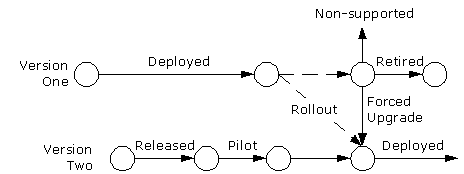
Рисунок 1 – Жизненный цикл программного продукта
Первая версия: развернута
Жизненный цикл программного продукта начинается с момента развертывания его первой версии. Пользователи изучают приложение и начинают работать с ним. Такое состояние, именуемое стабильным или известным, наиболее предпочтительно для администраторов, поскольку программное обеспечение развернуто, а пользователи работают продуктивно.
Вторая версия: выпуск и оценка
Администраторам приходиться задумываться о развертывании следующей версии программного продукта в тех случаях, когда становится доступна новая версия с улучшенной функциональностью или изменяются требования организации.
Развертыванию новой версии, как правило, предшествует этап оценки или тестирования. На этапе тестирования администраторы производят развертывание приложения для небольшой группы пользователей. Этап тестирования позволяет администраторам выявить возможные проблемы с развертыванием и убедиться в том, что новые функции приложения способствуют повышению производительности труда сотрудников организации.
Для оценки новой версии программного продукта администраторы выделяют в небольшую группу пользователей, уже работающих с текущей версией. Администраторы оценивают совместимость с существующим рабочим процессом, выявляют требования к обучению и поддержке сотрудников во время переходного периода, а также определяют все необходимые действия для успешного развертывания приложения с целью повышения производительности труда в организации.
Во время этапа оценки подавляющее большинство пользователей организации продолжают работать с текущей версией программного продукта.
Вторая версия: развертывание
Хотя может показаться, что после тестирования новой версии приложения можно приступать к ее развертыванию по всей организации, требования бизнеса нередко идут вразрез с таким подходом.
Более распространенным сценарием является постепенный процесс перехода от первой версии программного продукта ко второй. В качестве примера рассмотрим организацию, где была успешно протестирована новая версия табличного редактора, и все готово к ее развертыванию. Однако, если идет конец отчетного периода, переход на новую версию может парализовать работу бухгалтерии. Следовательно, администраторы могут перевести на новую версию всех пользователей, за исключением бухгалтеров. В начале следующего отчетного периода можно будет обновить версию приложения также и в бухгалтерии.
Поскольку развертывание приложений часто происходит на протяжении длительного периода времени, любое средство развертывания должно обладать возможностью установки программ различным группам пользователей.
Что делать с первой версией?
После развертывания новой версии программного продукта перед администраторами встает вопрос о том, как поступить с предыдущей версией.
Согласно жизненному циклу программного обеспечения в такой ситуации у администраторов есть два варианта:
• | Сделать обновление до новой версии обязательным. Если у организации нет веских причин для работы пользователей со старой версией, поддержка сразу двух версий может повлечь за собой неоправданную нагрузку на ИТ-отдел. У администраторов должна быть возможность принудительного перевода всех пользователей на работу с новой версией программного продукта. Обязав всех к обновлению версии, администраторы смогут удалить старую версию из точек распространения ПО. |
• | Прекратить техническую поддержку предыдущей версии. В некоторых случаях отдельные пользователи не видят причин для перехода на новую версию, а для организации не представляет сложности использование сразу двух версий. В такой ситуации администраторы могут оставить первую версию в неподдерживаемом состоянии. Другими словами, пользователи могут продолжать работу со старой версией, но им не будет оказываться техническая поддержка. Если пользователь удалит старую версию, в качестве замены ему придется установить уже новую версию. Новые пользователи, прежде не работавшие со старой версией, смогут установить только новую версию. |
Вторая версия: развернута
Когда у пользователей установлена новая версия программного продукта, которую они могут использовать в своей работе, состояние вновь считается стабильным.
Компонент установки и поддержки ПО в Windows 2000 помогает администраторам поддерживать стабильное состояние. Назначенные приложения обладают особой устойчивостью: пользователи не могут ошибочно удалить их, а поврежденные приложения способен восстановить установщик Windows.
Первая версия: удалена
Последний этап жизненного цикла программного продукта наступает, когда требуется удалить первую версию. Администратор обязан сохранить резервную копию приложения на случай, если когда-либо потребуется ее использование для работы с созданными в ней деловыми документами организации.
Исправления и заплатки
С точки зрения жизненного цикла программного обеспечения исправление или заплатка являются просто разновидностями новой версии. Работа с ними ведется точно так же, как и в случае с обновлением до новой версии.
На протяжении всего жизненного цикла программного обеспечения одной из основных административных задач является целевое назначение программных продуктов. В обязанности администраторов входит определение групп пользователей для этапа тестирования и полномасштабного развертывания, распространение исправленией и обновлений, а также удаление и архивирование программного обеспечения в случаях, когда в нем больше нет необходимости.
Компонент установки и поддержки ПО был разработан с целью предоставления администраторам мощного механизма, основанного на политиках, для целевого назначения программного обеспечения тем пользователям, которым оно необходимо.
Этап установки программного обеспечения
Этап установки программного обеспечения ассоциируется со стабильным состоянием приложений - перед администраторами стоит задача корректно установить приложения на компьютеры пользователей. Управление стабильным состоянием программного обеспечения включает в себя:
• | Установку. В это понятие входит копирование необходимых файлов, начальное конфигурирование реестра, а также создание ярлыков на рабочем столе и в меню «Пуск» для того, чтобы пользователи смогли найти и запустить приложение. |
• | Изменение. Изменение подразумевает добавление или удаление компонентов, выполняемое после начального конфигурирования. Например, после начальной установки текстового процессора пользователь может принять решение об установке компонента проверки правописания. Обратите внимание на то, что здесь речь идет вовсе не о настройке интерфейса программного продукта пользователем, куда входит, к примеру, конфигурирование внешнего вида панелей инструментов. |
• | Восстановление. Восстановление программного продукта обеспечивает его работоспособное состояние в любой ситуации. Например, если пользователь удалит исполняемый файл табличного редактора, а впоследствии попытается запустить приложение при помощи ярлыка в меню «Пуск», то исполняемый файл будет автоматически восстановлен. Таким образом, произойдет восстановление программного продукта. |
• | Удаление. Под этим подразумевается полное и надежное удаление программного продукта в случаях, когда в нем больше нет необходимости, включая удаление всех файлов, параметров реестра и ярлыков. |
Компонент установки и поддержки ПО предоставляет администраторам возможность управления этапом установки при помощи групповой политики и установщика Windows. За дополнительной информацией об установщике Windows обратитесь к Приложению А.
Архитектура компонента установки и поддержки программного обеспечения
Общая архитектура
В этом разделе представлена информация об архитектуре компонента установки и поддержки ПО. Она рассматривается с точки зрения этапов развертывания ПО, о которых шла речь в предыдущем разделе.
Компоненту установки и поддержки ПО для работы требуется наличие Windows 2000 Server, службы каталогов Active Directory, групповой политики и ОС Windows 2000 Professional. За подробной информацией об архитектуре групповой политики и ее объектах обратитесь к технической документации по групповой политике.
Компоненты Windows 2000 Server
В Таблице 2 представлены серверные компоненты установки и поддержки ПО.
Таблица 2 – Серверные компоненты установки и поддержки ПО | ||
Компонент | Общее назначение | Назначение для установки и поддержки ПО |
Служба каталогов Active Directory | Иерархическая коллекция объектов, куда входят домены, сайты, подразделения, пользователи, компьютеры и принтеры. Служба каталогов Active Directory предназначена для управления этими ресурсами организации. | Предоставляет механизм для поиска пользователей и компьютеров в пределах области управления, а также осуществляет хранение информации об установке и поддержке ПО посредством групповой политики. |
Групповая политика | Предоставляет администратору возможность централизованного управления пользователями и компьютерами в службе каталогов Active Directory. Администраторы могут определять параметры политики для:
| Администраторы осуществляют развертывание приложений в пределах объекта групповой политики, который может быть связан с такими контейнерами Active Directory, как сайт, домен или подразделение. Для развертывания приложений администраторы используют расширение Установка программ (Software Installation) оснастки Групповая политика (Group Policy). |
Консоль управления Microsoft | Общая инфраструктура управления, предоставляющая доступ к средствам администрирования и обслуживания. | Предоставляет доступ к оснастке Групповая политика (Group Policy) и расширению Установка программ (Software Installation). |
Этап подготовки программного обеспечения
Как правило, подготовительный этап не затрагивает серверы. Администраторы или разработчики обычно используют компьютеры, работающие под управлением ОС Windows 2000, для создания пакетов или переупаковки приложений с целью их последущей установки и поддержки.
Этап распространения программного обеспечения
Администраторы создают точки распространения ПО на серверах, работающих под управлением ОС Windows 2000 Server, и обеспечивают доступность программного обеспечения для развертывания из этих точек.
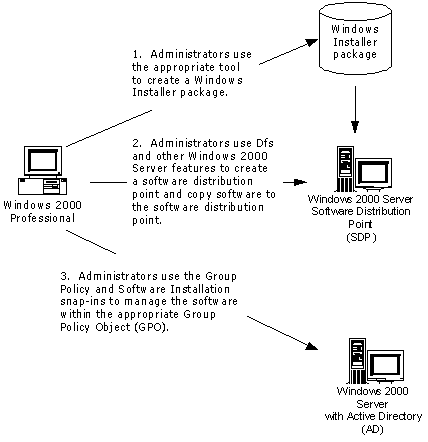
Рисунок 2 – Этап распространения ПО с точки зрения администратора
Для создания точки распространения ПО администраторы выполняют следующие действия:
• | Создают необходимые сетевые папки |
• | Разрешают общий доступ пользователям к этим папкам |
• | Копируют программное обеспечение на созданные общие сетевые ресурсы |
• | Дают пользователям разрешение на чтение для общих сетевых ресурсов |
Примечание. Многие программные продукты обладают возможностью административной установки, которая подготавливает приложение для установки из точки распространения ПО. Во время административной установки производится распаковка сжатых файлов, администратор получает возможность ввести регистрационный ключ, а также выполняются другие подготовительные действия. Например, для установки Microsoft Office 2000 в точку распространения ПО необходимо запустить программу установки из командной строки с параметром /a.
Назначение программного обеспечения компьютерам работает наилучшим образом в том случае, когда точка распространения ПО, расположенная на компьютере под управлением ОС Windows 2000 Server, находится в том же лесу службы каталогов Active Directory, что и целевой компьютер. Это обусловлено особенностями механизма проверки подлинности компьютера (объекта учетной записи компьютера). Дополнительные сведения о назначении программного обеспечения компьютеру Вы найдете ниже в разделе «Этап целевого назначения программного обеспечения».
Этап целевого назначения программного обеспечения
Область управления установкой программного обеспечения задается при помощи групповой политики – именно таким образом определяется, для каких пользователей будет производиться установка. Администраторы задействуют расширение Установка программ (Software Installation) для распространения программного обеспечения пользователям и компьютерам, которыми управляет объект групповой политики, связанный с доменом, сайтом или подразделением. Для этого администратору нужно запустить оснастку Групповая политика (Group Policy) и выбрать объект, которым необходимо управлять. Затем в узле Конфигурация пользователя (User Configuration) или в узле Конфигурация компьютера (Computer Configuration) нужно раскрыть узел Конфигурация программ (Software Settings) и установить требуемые параметры в расширении Установка программ (Software Installation).
На Рисунке 3 представлена оснастка Групповая политика (Group Policy) в консоли управления Microsoft (MMC). Для примера выбран объект групповой политики под названием HQ Policy.
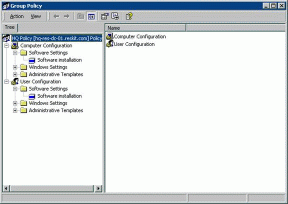
Увеличить рисунок
Рисунок 3 – Оснастка Групповая политика (Group Policy)
Компонент установки и поддержки ПО в Windows 2000 позволяет администраторам назначать или публиковать программное обеспечение.
Администраторы назначают программное обеспечение в тех случаях, когда оно необходимо пользователям для выполнения их рабочих обязанностей. Например, если все работники должны пользоваться электронной почтой, администратор может назначить им почтовую программу.
Рекомендация. Назначайте программное обеспечение в тех случаях, когда оно должно быть всегда установлено (или всегда доступно для установки) вне зависимости от действий пользователя.
Если компьютером пользуются несколько сотрудников и все они работают с неким приложением, то такое приложение можно назначить компьютеру.
Администраторы могут публиковать программное обеспечение для пользователей, которым оно может пригодиться в работе. Например, администратор может опубликовать программный продукт для управления проектами, предоставляя возможность пользователям самостоятельно принять решение о его установке. Программное обеспечение можно публиковать только для пользователей, но не для компьютеров.
Администраторам необходимо подобрать работоспособную комбинацию с учетом того, что программное обеспечение можно назначать и публиковать, а его целевым назначением могут быть как пользователи, так и компьютеры.
В Таблице 3 ниже описаны различия между назначением и публикацией программного обеспечения.
Таблица 3 – Сравнение публикации и назначения программного обеспечения | |||
Сценарий | Опубликовано для пользователей | Назначено пользователям | Назначено компьютерам |
Программное обеспечение становится доступным для пользовательской установки после его развертывания администратором: | При следующем входе в систему. Если приложение развертывается посредством объекта групповой политики, который уже был применен к пользователю во время предыдущего входа в систему, то приложение доступно для установки в текущем сеансе. | При следующем входе в систему. | При следующем запуске компьютера (перезагрузка). |
Как правило, для установки ПО пользователи задействуют: | Элемент панели управления Установка и удаление программ (Add/Remove Programs) | Ярлык в меню «Пуск». Ярлык на рабочем столе. Элемент панели управления Установка и удаление программ (Add/Remove Programs) | Программное обеспечение уже установлено. |
Пользователь открывает документ, который связан с определенным приложением. Будет ли приложение автоматически установлено в том случае, если ранее его установка не производилась? | Да. | Да. | Приложение уже установлено. |
Могут ли пользователи удалять ПО при помощи элемента панели управления Установка и удаление программ (Add/Remove Programs)? | Да. Пользователи могут выполнять повторную установку приложений при помощи элемента панели управления Установка и удаление программ (Add/Remove Programs). | Да. Программное обеспечение можно будет немедленно установить заново с рабочего стола. | Нет. Только локальные администраторы могут удалять ПО. Пользователи могут запускать только восстановление приложения. |
Поддерживаемые типы установочных файлов: | Пакеты установщика Windows (MSI-файлы) и ZAP-файлы. | Пакеты установщика Windows (MSI-файлы). | Пакеты установщика Windows (MSI-файлы). |
Действия, которые нужно выполнить в расширении Установка программ (Software Installation) для назначения приложения по сути очень похожи на действия, выполняемые в этом расширении для публикации приложения. За подробной информацией об этих действиях обратитесь к разделам интерактивной справки Windows 2000 Server, посвященным расширению Установка программ, а также к Пошаговому руководству по установке и поддержке программного обеспечения Step-by-Step Guide to Software Installation and Maintenance (EN).
Администратор назначает или публикует программное обеспечение при помощи оснастки Групповая политика (Group Policy) и расширения Установка программ (Software Installation). Как правило, для этого необходимо выполнить все или некоторые действия, перечисленные ниже.
1. | Откройте оснастку Active Directory - пользователи и компьютеры (Active Directory - Users and Computers) и перейдите в контейнер Active Directory (домен или подразделение), содержащий пользователей или компьютеры, для которых будет производиться управление программным обеспечением. Например, для того чтобы управлять приложениями подразделения под названием Accounts в домене reskit.com, Вам нужно в вышеуказанной оснастке дважды щелкнуть по пункту reskit.com и затем щелкнуть правой кнопкой мыши по подразделению Accounts. |
2. | Откройте оснастку Групповая политика (Group Policy) для создания нового объекта групповой политики или внесения изменений в уже существующий объект. Если продолжить рассмотрение примера из пункта 1, то для открытия оснастки Групповая политика Вам потребуется выполнить следующие действия. Щелкните правой кнопкой мыши по подразделению Accounts и выберите команду Свойства (Properties), а затем в открывшемся диалоговом окне Свойства: Accounts перейдите на вкладку Групповая политика (Group Policy). Для создания нового объекта групповой политики нажмите кнопку Создать (New), либо внесите изменения в существующий объект. Для этого выберите его из списка Ссылки на объекты групповой политики (Group Policy Object Links) и нажмите кнопку Изменить (Edit). |
3. | Для того чтобы открыть расширение Установка программ (Software Installation) в оснастке Групповая политика выберите один из двух улов: Конфигурация пользователя (User Configuration) или Конфигурация пользователя (User Configuration). Дважды щелкните по узлу Конфигурация программ (Software Settings), а затем щелкните правой кнопкой мыши по узлу Установка программ (Software Installation). Например, для управления программным обеспечением пользователей в оснастке Групповая политика раскройте узел Конфигурация пользователя, дважды щелкните по узлу Конфигурация программ, щелкните правой кнопкой мыши по узлу Установка программ, и, наконец, выберите команду Создать (New) из контекстного меню. |
4. | Выберите пакет установщика Windows (MSI-файл), развертывание которого Вы хотите осуществить из точки распространения программного обеспечения. |
5. | Сконфигурируйте параметры управления программным продуктом (свяжите с ним файлы преобразования и укажите, какие приложения будет обновлять данный пакет). |
6. | Назначьте или опубликуйте программный продукт. |
Расширение установки программ создает сценарий объявления приложения (файл с расширением .AAS – application advertisement script) и сохраняет его в указанном объекте групповой политики службы каталогов Active Directory. За дополнительной информацией об управлении объектами групповой политики и их хранении в Active Directory, а также о папке Sysvol, обратитесь к документу Введение в групповую политику Windows Server 2003 Introduction to Group Policy in Windows Server 2003 (EN).
Компоненты Windows 2000 Professional
Этап установки программного обеспечения
Этап установки программного обеспечения происходит на компьютерах, работающих под управлением ОС Windows 2000. В Таблице 4 перечислены клиентские компоненты установки программного обеспечения.
Таблица 4 – Клиентские компоненты установки ПО | ||
Компонент | Общее назначение | Назначение для установки и поддержки ПО |
Запуск компьютера | Загружает операционную систему, оболочку и другие программы. | Применяет групповую политику к компьютеру. Вызывает расширение управления приложениями в тех случаях, когда компьютеру назначено программное обеспечение. |
Процесс Winlogon | Позволяет пользователям осуществить вход в систему. | Применяет групповую политику к пользователям. Вызывает расширение управления приложениями в тех случаях, когда пользователю назначено программное обеспечение. |
Расширение управления приложениями на клиентских компьютерах (appmgmts.dll) | Клиентское расширение, входящее в состав компонента установки и поддержки ПО. Клиентские расширения представляют собой библиотеки динамической компоновки (DLLs). Они предназначены для обеспечения работы групповой политики на клиентских компьютерах. | Взаимодействует со службой каталогов Active Directory, объектом групповой политики и установщиком приложения для назначения или публикации программного обеспечения.. |
Установщик Windows | Служба операционной системы, осуществляющая установку программного обеспечения. | Объявляет, устанавливает, восстанавливает и удаляет программное обеспечение. |
Элемент панели управления Установка и удаление программ (Add/Remove Programs) | Используется для управления программным обеспечением на локальном компьютере. | Отображает список опубликованного и назначенного программного обеспечения, тем самым давая пользователям возможность выполнять установку, изменение и удаление приложений на локальном компьютере. |
Программное обеспечение, опубликованное для пользователей
Когда администраторы публикуют программное обеспечение для пользователей, оно не выглядит установленным на клиентском компьютере. Другими словами, на компьютере не содержится информация об опубликованном приложении: отсутствуют параметры реестра, а также ярлыки на рабочем столе и в меню «Пуск».
Пользователи могут установить опубликованное программное обеспечение, воспользовавшись элементом панели управления Установка и удаление программ (Add/Remove Programs). Открыв его, пользователи выбирают опцию Установка программ (Add New Programs) для отображения списка приложений, которые администратор назначил и опубликовал для пользователей. Пользователи видят только те приложения, которые администратор счел необходимыми для выполнения их служебных обязанностей. Если пользователям предлагается длинный список программного обеспечения, они смогут отсортировать его по категориям, которые заранее определил администратор.
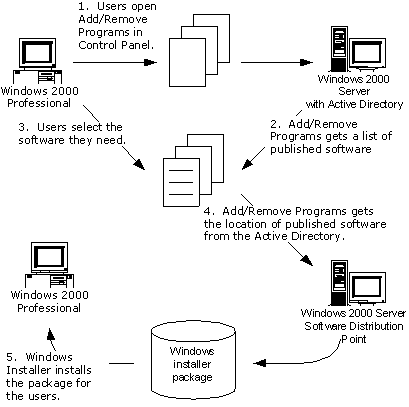
Рисунок 4 – Публикация программного обеспечения для пользователей
Когда пользователь выбирает приложение из списка опубликованного программного обеспечения в окне Установка программ (Add New Programs), из службы каталогов Active Directory в элемент панели управления Установка и удаление программ (Add/Remove Programs) передается информация, необходимая для установки приложения. Эта информация используется для получения пакета установщика Windows, содержащего приложение. Затем установщик Windows производит установку приложения в соответствии с информацией, содержащейся в пакете. После установки пользователями опубликованное приложение ведет себя аналогично назначенному приложению до тех пор, пока пользователь не удалит его при помощи элемента панели управления Установка и удаление программ (Add/Remove Programs), либо пока администратор не произведет удаление приложения, используя расширение Установка программ (Software Installation).
Программное обеспечение, назначенное пользователям
Назначенное пользователю программное обеспечение выглядит установленным на компьютере пользователя, т. е. информация о приложениях содержится на компьютере. Расширение установки приложений (appmgmt.dll) для процесса Winlogon производит объявление программного обеспечения посредством внесения информации в системный реестр, а также путем размещения ярлыков на рабочем столе и в меню «Пуск».
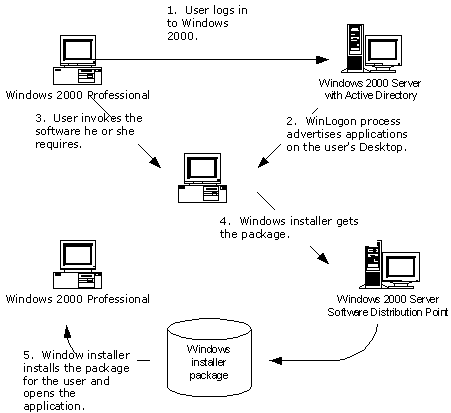
Рисунок 5 – Назначение программного обеспечения пользователям
Для пользователя это выглядит так, будто программное обеспечение уже установлено: даже в меню «Пуск» имеется ярлык для запуска приложения. Как правило, из меню «Пуск» пользователи и запускают установку приложения.
Типичная установка приложения, назначенного пользователю
Когда пользователь запускает приложение из меню «Пуск», служба установщика Windows использует информацию, содержащуюся в ярлыке, для получения MSI-файла, в котором находится приложение. Затем установщик Windows производит установку приложения на основе информации, содержащейся в пакете.
Назначенное программное обеспечение является устойчивым. Это означает, что если пользователь удалит приложение при помощи элемента панели управления Установка и удаление программ (Add/Remove Programs), то немедленно будет восстановлена информация для объявления приложения в системном реестре и создания ярлыков на рабочем столе и в меню «Пуск». Впоследствии пользователь сможет повторно установить приложение, запустив его при помощи ярлыка.
Программное обеспечение, назначенное компьютеру
Выше рассматривалась ситуация с назначением программного обеспечения пользователю, но администратор также может назначить программное обеспечение и компьютеру. В этом случае установка будет производиться для всех пользовател;ей компьютера при его следующем запуске, т. е. при следующем применении политики установки приложений, являющейся одной из групповых политик. Групповые политики могут применяться в различное время, однако политика установки приложений применяется только в тех случаях, когда гарантируется ее корректная работа.
При запуске (перезагрузке) компьютера клиентское расширение установки приложений предоставляет установщику Windows установочную информацию из службы каталогов Active Directory. Затем установщик Windows производит установку программного обеспечения.
Назначая программное обеспечение пользователям или компьютерам, администратор может не сомневаться в том, что пользователи всегда смогут работать с приложениями либо сразу, либо выполнив их установку.
Автоматическая установка программного обеспечения при открытии документа
Если приложение назначено или опубликовано, пользователи могут запустить его установку, открыв документ, который связан с этим приложением.
Пользователь может получить документ в виде вложения в электронное письмо. На компьютере пользователя может быть не установлено программное обеспечение для открытия такого документа, однако нужное приложение можно назначить или опубликовать. Если пользователь откроет вложенный в письмо документ двойным щелчком мыши, то он увидит диалоговое окно Открыть с помощью (Open with) в тех случаях, когда на компьютере не установлено приложение, связанное с данным типом файла. В диалоговом окне отображается все программное обеспечение, установленное на компьютере, и пользователю придется самостоятельно выбрать подходящее приложение для открытия документа
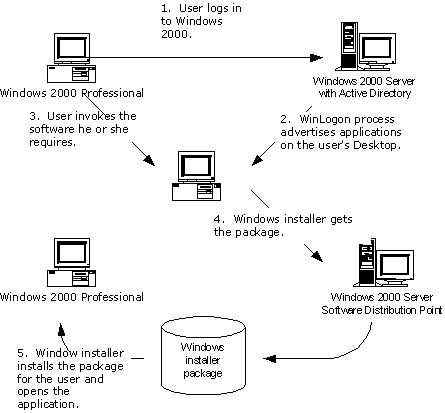
Рисунок 6 – Установка назначенного или опубликованного приложения при открытии документа
Если же задействован компонент установки и поддержки ПО и на компьютере пользователя имеется информация о назначенном приложении, то при двойном щелчке на вложенном документе установщик Windows произведет установку приложения. Документ будет открыт по окончании установки. В тех случаях, когда приложение для открытия данного типа файла не установлено и не назначено, Windows 2000 Professional производит поиск в службе каталогов Active Directory на предмет опубликованного приложения, которое связано с этим документом. Когда администратор использует расширение Установка программ (Software Installation) для публикации программного обеспечения, информация о нем размещается в службе каталогов Active Directory. Если в Active Directory обнаруживается информация об опубликованном для пользователя приложении, установщик Windows производит его установку, и документ открывается для пользователя.
Сводная информация о назначенном программном обеспечении
Подводя итог: администраторы могут назначать программное обеспечение, которое необходимо пользователям для выполнения работы. Программное обеспечение может быть назначено как пользователям, так и компьютерам.
Программное обеспечение, назначенное пользователю:
• | Объявляется на локальном компьютере при входе пользователя в ОС Windows 2000 Professional. |
• | Устанавливается при первом запуске приложения (из меню «Пуск» или при открытии документа). Кроме того, пользователь может устанавливать программное обеспечение при помощи элемента панели управления Установка и удаление программ (Add/Remove Programs). |
• | Является устойчивым, т. е. если пользователь удаляет назначенное приложение, оно объявляется снова и становится доступно для установки. Назначенное программное обеспечение всегда доступно пользователю. |
Программное обеспечение, назначенное компьютеру:
• | Устанавливается при запуске компьютера. |
• | Может быть удалено локальным администратором при помощи элемента панели управления Установка и удаление программ (Add/Remove Programs). |
Сводная информация об опубликованном программном обеспечении
Администраторы публикуют программное обеспечение, которое может пригодиться пользователям. Опубликованное программное обеспечение:
• | Не размещается на компьютере, т. е. до установки приложения информация о нем отсутствует на компьютере пользователя. Вся необходимая информация хранится в службе каталогов Active Directory. |
• | Устанавливается при выборе приложения пользователем в элементе панели управления Установка и удаление программ (Add/Remove Programs), либо при открытии документа, связанного с приложением. |
• | Не является устойчивым, т. е. приложение может быть удалено пользователем при помощи элемента панели управления Установка и удаление программ (Add/Remove Programs). В этом случае ярлыки для приложения и информация в реестре не будут автоматически восстановлены на компьютере пользователя. |
Жизненный цикл программного обеспечения: пробные выпуски
Планируя назначение или публикацию программного обеспечения, администратор, скорее всего, сначала произведет тестирование или распространит пробный выпуск приложения. На этапе тестирования администратор определяет небольшую группу пользователей, которые оценивают программный продукт перед его развертыванием по всей организации.
Администраторы могут управлять оценкой программного обеспечения следующими способами:
• | Производить оценку за пределами корпоративной среды управления (например, в лаборатории или тестовом сетевом окружении). |
• | Создать объект групповой политики для управления процессом оценки и назначить или опубликовать программное обеспечение для тех пользователей, которыми управляет этот объект. |
• | Контролировать пользователей, которым разрешена установка программного обеспечения, путем внесения изменений в дескрипторы безопасности или избирательные списки управления доступом (Discretionary Access Control Lists, DACLs), которые относятся либо к существующему объекту групповой политики, либо к назначенному или опубликованному пакету с приложением. |
• | Управлять состоянием программного продукта, изменяя следующие параметры:
Для каждого пакета этими параметрами можно управлять в диалоговом окне свойств пакета, которое можно открыть в расширении Установка программ (Software Installation). |
Рекомендация. Простым пробным выпуском можно управлять, осуществляя публикацию программного продукта, но не задавая параметр Автоматическая установка (Auto-Install). Таким образом пользователи пробного выпуска смогут установить приложение при помощи элемента панели управления Установка и удаление программ (Add/Remove Programs).
Жизненный цикл программного обеспечения: обновления
Обновления играют важную роль в жизненном цикле программного продукта. Необходимость в обновлении программного обеспечения может быть вызвана рядом причин. Например:
• | Разработчик программного продукта может выпустить новую версию, обладающую более широкими функциональными возможностями. |
• | В организации может быть принято решение о переходе на работу с программным продуктом другого производителя. |
У администраторов должна быть возможность управления процессом обновления программного обеспечения. Обновление назначенного и опубликованного программного обеспечения происходит аналогичным образом.
Обновление программных продуктов можно проводить двумя способами:
• | Обязательное обновление выполняется немедленно. Это означает, что все пользователи текущей версии программного продукта будут вынуждены перейти на работу с новой версией. Если приложение было установлено путем его назначения или публикации, обновление произойдет при следующем входе пользователя в систему. Если же приложение было назначено компьютеру, обновление произойдет при следующем запуске компьютера. В тех случаях, когда производится обязательное обновление, пользователи, ранее не работавшие с текущей версией, в дальнейшем смогут установить только новую версию (обновление). |
• | Необязательное обновление не выполняется немедленно. Это означает, что все пользователи текущей версии могут продолжать работу с ней. Пользователи, желающие работать с новой версией, могут установить ее при помощи элемента панели управления Установка и удаление программ (Add/Remove Programs). Пользователи, ранее не работавшие с текущей версией, могут установить как новую, так и текущую версию. Новая версия будет предлагаться в качестве обязательного обновления только в том случае, если в какой-то момент времени администратор решит сделать необязательное обновление обязательным. |
Рекомендация. Сначала администраторы могут сделать обновление необязательным, давая пользователям возможность самостоятельно выбрать момент для перехода на новую версию. Впоследствии обновление можно сделать обязательным.
Установщик Windows поддерживает концепцию объявления связи между обновлениями и приложениями, т. е. в некоем пакете может содержаться информация о том, какие пакеты он может обновлять. Для этого требуются родные (не переупакованные) пакеты установщика Windows. Расширение Установка программ (Software Installation) может использовать указанную в пакете связь для помощи администратору в управлении процессом обновления программного обеспечения.
Расширение Установка программ способно самостоятельно определять объявленную связь. Когда администратор добавляет новый пакет или пакет обновления к объекту групповой политики, который управляет текущим пакетом приложения, расширение Установка программ автоматически определяет заданные условия обновления.
Использование приложений, переупакованных в пакеты установщика Windows, накладывает следующие ограничения:
• | Пакет установщика Windows, являющийся результатом переупаковки, не будет содержать сведений о программном обеспечении, которое он может обновлять. Как следствие, администраторам придется вручную указывать связь между обновлением и базовым пакетом в расширении Установка программ. |
• | Если текущее приложение было установлено из переупакованного пакета, новый пакет (родной или переупакованный) не может содержать точной информации о том, что происходило в процессе установки текущего приложения. Как следствие, не всегда можно будет обеспечить чистую миграцию с текущей версии на новую (1). Администратору придется производить обновление по схеме «удаление – замена», т. е. в процессе обновления сначала будет удалена текущая версия, а затем установлена новая. |
• | В процессе обновления после удаления переупакованного приложения на компьютере могут остаться некоторые компоненты приложения, даже если они не являются общими или необходимыми. Это связано с ограничениями, накладываемыми процессом переупаковки. |
Жизненный цикл программного обеспечения: удаление программ
В какой-то момент времени необходимость в использовании программного продукта отпадает и администратор принимает решение о его удалении. На принятие решения об удалении приложения могут повлиять следующие аспекты управления программным обеспечением.
• | Администраторы могут принять решение о прекращении технической поддержки текущей версии приложения и осуществлять поддержку только новой версии. Можно отказаться от управления приложением, не производя при этом его физическое удаление с компьютеров пользователей, все еще работающих с приложением. Это означает, что пользователи смогут работать с имеющимся у них приложением до тех пор, пока они не удалят его самостоятельно. После удаления старой версии приложения вернуться к ее использованию будет уже невозможно. |
• | Администраторы могут принять решение о полном прекращении работы с приложением в организации. Другими словами, пользователи отныне не смогут ни устанавливать приложение, ни работать с ним. В таком случае администраторы должны осуществить принудительное удаление приложения с компьютеров пользователей. |
Рекомендация. Удаляя программное обеспечение, администраторы должны предоставить пользователям достаточно времени для входа в систему или перезагрузки компьютера, прежде чем удалять объект групповой политики, содержащий приложение.
Распространенные сценарии установки и поддержки программного обеспечения
В этом разделе приведены основные сценарии использования в организации функциональных возможностей компонента установки и поддержки ПО. Поскольку в каждой организации предъявляются собственные требования к ведению бизнеса, администраторам необходимо подобрать наилучший способ установки и поддержки программного обеспечения в своей организации.
Осуществление поддержки пользователей
Пользователь, постоянно работающий за одним компьютером
Во многих организациях за каждым пользователем закреплен один компьютер, и такие пользователи не работают на других компьютерах. Как правило, таким компьютером является настольная система, имеющая постоянное высокоскоростное подключение к локальной сети.
Администраторы могут ориентироваться на таких пользователей при создании стандартной рабочей среды. К этой среде относятся способы установки и конфигурации операционной системы, принципы использования групповой политики для последующего конфигурирования среды и управления ею, а также набор необходимого программного обеспечения.
Если компьютеры снабжены оборудованием, позволяющим произвести удаленную установку операционной системы, администраторы могут включить необходимое программное обеспечение в состав образа ОС. Таким образом, приложения будут установлены на компьютер вместе с операционной системой. Дополнительные сведения об этом способе установки приложений Вы найдете в разделе «Использование технологии IntelliMirror совместно с удаленной установкой операционной системы» ниже в этом документе.
Если компьютеры не снабжены оборудованием, позволяющим произвести удаленную установку операционной системы, администраторы могут воспользоваться расширением Установка программ (Software Installation) для назначения программного обеспечения компьютерам. Это осуществляется путем внесения изменений в объект групповой политики, управляющий компьютерами, и назначением программного обеспечения компьютерам с помощью вышеуказанного расширения в узле Конфигурация компьютера (Computer Configuration) пространства имен групповой политики.
В таком случае назначение программного обеспечения компьютерам может оказаться наилучшим решением, поскольку приложения будут установлены при запуске компьютера.
Администраторы могут также пойти по пути преобразования пакета установщика Windows, содержащего приложение, с целью поддержки запуска приложения из общего сетевого ресурса. Такой подход снижает объем программного обеспечения, копируемого по сети. Однако в программный продукт должна быть заложена возможность запуска из сети (например, такой возможностью обладают приложения Microsoft Office 2000). Кроме того, администраторам следует учесть, что работа с приложениями по сети генерирует дополнительный сетевой трафик.
Рекомендация. Администраторы могут использовать мастер Custom Installation Wizard, входящий в состав Microsoft Office Resource Kit, для создания файла преобразования Microsoft Office 2000. С помощью мастера можно сконфигурировать приложения Office 2000 для запуска из общего сетевого ресурса, т. е. на компьютеры пользователей будет установлен минимальный набор необходимых файлов.
Мобильный пользователь: деловые поездки
Во многих организациях в служебные обязанности пользователей входят деловые поездки. Поскольку мобильный пользователь постоянно работает с одним и тем же портативным компьютером, на первый план выходит скорость подключения к корпоративной сети. В деловых поездках подключение далеко не всегда может быть высокоскоростным, как, например, в случае с модемным соединением.
Рекомендация. Политика установки и поддержки программного обеспечения не применяется по умолчанию при низкоскоростном соединении. Таким образом, для пользователей, подключающихся к корпоративной сети на низкой скорости, не происходит никаких изменений в политике программного обеспечения. За дополнительной информацией о работе в условиях низкоскоростных соединений обратитесь к Приложению Е.
Для поддержки мобильных пользователей администраторы могут создать разновидность стандартной рабочей среды. Наилучшим решением может оказаться создание отдельных объектов групповой политики для управления компьютерами мобильных пользователей и последующая публикация приложений для этих пользователей при помощ;и расширения Установка программ (Software Installation) в узле Конфигурация пользователя (User Configuration).
Для того чтобы основные компоненты программного обеспечения устанавливались локально (на жесткий диск компьютера пользователя), администраторам может понадобиться модификация пакетов установщика Windows или создание для них файлов преобразования.
Кроме того, администраторы могут позволить мобильным пользователям хранить необходимое им в деловых поездках программное обеспечение на локальных носителях. Например, если работник активно использует приложения Microsoft Office 2000 (создает презентации, готовит отчеты по торговым заявкам и котировкам, и т. д.), имеет смысл предоставить в его распоряжение установочный компакт-диск. Такой диск можно будет использовать для установки или восстановления компонентов Office 2000 в тех случаях, когда отсутствует возможность подключения к корпоративной сети.
Администраторы могут подготовить MSI-файл для Office таким образом, что установщик Windows сначала обратится к точке распространения ПО, и лишь затем к локальному носителю. Такое поведение можно сконфигурировать при помощи мастера Custom Installation Wizard.
Примечание. В оснастке Групповая политика (Group Policy) существует политика Запретить использование съемных носителей при установке (Disable media source for any install), которая находится в узле Конфигурация пользователя\Административные шаблоны\Компоненты Windows\Установщик Windows (User Configuration\Administrative Templates\Windows Components\Windows Installer). Эта политика должна быть отключена, если Вы хотите предоставить пользователям возможность установки приложений с локальных носителей.
Общие компьютеры: операционный зал или «горячая линия» поддержки клиентов
Во многих организациях компьютеры находятся в общем использовании (например, у операторов «горячей линии» или кассиров банка). Такие служащие выполняют одинаковую работу, но могут трудиться в разные смены на различных рабочих местах, т. е. на различных компьютерах
В такой среде нередко используется специализированное программное обеспечение, которое остается неизменным, в то время как меняются пользователи (тем не менее, приложение может отслеживать работающих с ним пользователей, например, с целью аудита транзакций).
Администраторы могут группировать пользователей и компьютеры таким образом, чтобы ими можно было управлять из одного объекта групповой политики. Затем можно воспользоваться расширением Установка программ (Software Installation) для назначения программного обеспечения либо в узле Конфигурация пользователя (User Configuration), либо в узле Конфигурация компьютера (Computer Configuration). С программным обеспечением, назначенным компьютеру, смогут работать все его пользователи.
Необходимо учитывать, что установка программного обеспечения, назначенного компьютеру, происходит после его перезагрузки. Если компьютер принято перезагружать между сменами, установка программного обеспечения приведет к увеличению общего времени, требуемого на запуск компьютера. Однако более длительный запуск произойдет только в тех случаях, когда назначено новое программное обеспечение или происходит обновление текущей версии приложения.
Рекомендация. В среде совместно используемых компьютеров может оказаться удобным применение технологии удаленной установки ОС, хотя наиболее полно ее преимущества проявятся в случае с компьютерной лабораторией, описанном ниже. Если администраторам понадобится восстановление целой лаборатории, это можно будет быстро и эффективно осуществить.
Общие компьютеры: компьютерная лаборатория
Во многих организациях пользователи работают на общих компьютерах в компьютерной лаборатории и нередко делают это на протяжении непродолжительного отрезка времени (например, в течение урока в образовательном учреждении). Отличие от предыдущего сценария тут заключается в том, что пользователи могут работать с разнообразным программным обеспечением.
Кроме того, с большой вероятностью местоположение компьютеров остается неизменным. Следовательно, для управления программным обеспечением имеет смысл применение объекта групповой политики к компьютерам на уровне сайта службы каталогов Active Directory (Вы также можете применять объект групповой политики и на уровне подразделения). Таким образом, для управления программным обеспечением имеет смысл применение объекта групповой политики к компьютерам на уровне сайта службы каталогов Active Directory (Вы также можете применять объект групповой политики и на уровне подразделения). Главной задачей администраторов становится выбор способа, позволяющего задать верный уровень применения групповых политик, в том числе политик установки и поддержки программ.
В зависимости от требований организации, администраторы могут принять решение о назначении программного обеспечения компьютерам. Это хорошо сработает том в случае, когда приложение способно отделять собственные данные (например, исполняемые файлы) от пользовательских данных, таких как конфигурационная информация и сохраненные файлы.
Другим способом управления такой средой будет назначение программного обеспечения каждому пользователю, обладающему уникальными учетными данными. В этом случае при входе пользователя в систему будет установлено только необходимое ему программное обеспечение. Таким образом, пользователи будут работать только с теми приложениями, которые назначил им администратор.
Рекомендация. Пакет установщика Windows не должен назначаться или публиковаться более одного раза в пределах одного объекта групповой политики. Например, если Вы назначили Microsoft Office 2000 компьютерам, которые управляются определенным объ;ектом групповой политики, не нужно назначать или публиковать Office для пользователей, работающих на этих компьютерах.
Перемещающийся пользователь
Во многих организациях пользователи перемещаются с одного рабочего места на другое для выполнения своей работы. Например, секретарь одного отдела может подменять секретаря другого отдела во время обеденного перерыва. Хотя перемещаемые пользователи выполняют вход в систему на различных компьютерах, важным аспектом их работы является наличие высокоскоростного или локального подключения к корпоративной сети.
Если перемещающиеся пользователи выполняют одинаковые рабочие функции (например, все они работают секретарями), назначение программного обеспечения компьютеру может оказаться лучшим решением. Таким образом программное обеспечение уже будет установлено для всех пользователей, которым оно необходимо.
Если же у перемещающихся пользователей различные должностные обязанности, назначение программного обеспечения пользователям или его публикация могут стать наиболее логичным решением. Программный продукт, назначенный пользователю, будет установлен, когда пользователь впервые запустит приложение из меню «Пуск». Опубликованое программное обеспечение пользователи устанавливают самостоятельно при помощи элемента панели управления Установка и удаление программ (Add/Remove Programs).
Вывод пользователей или компьютеров за пределы области управления
Администраторам следует учесть, что им может понадобиться вывести пользователей или компьютеры за пределы области управления. Учетная запись пользователя может быть размещена в контейнере службы каталогов Active Directory, таком как подразделение, с которым связан объект групповой политики, назначающий программное обеспечение пользователю. Этот объект может больше не применяться к пользователю в том случае, если администратор переместит учетную запись пользователя в другое подразделение. Более того, может начаться применение к пользователю другого объекта групповой политики с другим программным обеспечением.
В расширении Установка программ (Software Installation) можно сконфигурировать несколько параметров, помогающих администратору управлять подобными перемещениями учетных записей пользователей.
Первый параметр позволяет удалять программное обеспечение, если оно используется за пределами области управления. Например, администратор назначает Microsoft Word в объекте групповой политики и указывает, что приложение должно быть удалено в том случае, если его использование выходит за рамки, допустимые политикой управления. Пользователь, которым управляет данный объект групповой политики, устанавливает Microsoft Word, и работает с ним до тех пор, пока его не переводят в другой отдел. Когда учетную запись пользователя перемещают из одного подразделения службы каталогов Active Directory в другое, объект групповой политики с назначенным приложением Microsoft Word перестает применяться. При следующем входе пользователя в систему Microsoft Word будет удален.
Если другое приложение Microsoft Word (с другим файлом преобразования) назначено во втором объекте групповой политики, администратору все равно нужно обеспечить удаление первоначального приложения и последующую установку нового. В расширении групповой политики Установка программ (Software Installation) на вкладке Развертывание (Deployment) диалогового окна свойств программного продукта находится параметр Удалять это приложение, если его использование выходит за рамки, допустимые политикой управления (Uninstall this application if it falls outside of the scope of management), который по умолчанию отключен (флажок снят). Как следствие, приложение Microsoft Word будет доступно пользователю даже в случае перемещения его учетной записи в другое подразделение.
Второй параметр позволяет администраторам удалять уже установленную версию программного продукта в том случае, если будет производиться установка другой версии, управление которой будет возложено на компонент установки и поддержки ПО. Если у пользователя установлена неуправляемая версия Microsoft Word, а компонент установки и поддержки ПО готовится к установке управляемой версии, происходит следующее. Сначала удаляется неуправляемая версия, и лишь затем производится установка управляемой версии.
Подготовка новых компьютеров организации к вводу в эксплуатацию
Сотрудники ИТ-отделов затрачивают немало времени на подготовку новых компьютеров к вводу в эксплуатацию. Вне зависимости от того, у какого производителя комплектного оборудования (OEM) приобретаются компьютеры и как они подготовлены к продаже, во многих организациях практикуется форматирование жесткого диска и конфигурирование компьютера в соответствии с корпоративными стандартами. Работая с Windows 2000, администраторы могут воспользоваться функцией удаленной установки ОС для подготовки и стандартной установки новых компьютеров, а также одновременной установки необходимого программного обеспечения. Это позволяет снизить расходы на подготовку новых компьютеров.
В качестве примера рассмотрим организацию, в которой предстоит ввести в эксплуатацию новые компьютеры, предварительно настроив ОС Windows 2000 и Microsoft Office 2000. Для этого администратору необходимо выполнить следующие действия:
1. | Установить и настроить службы удаленной установки ОС. |
2. | В оснастке Групповая политика (Group Policy) создать объект групповой политики для управления компьютерами организации. |
3. | Создать точку распространения ПО для Microsoft Office 2000. |
4. | Создать файл преобразования для Office 2000 в соответствии с требованиями организации. |
5. | Использовать расширение Установка программ (Software Installation) для назначения Office 2000 компьютерам в соответствующем объекте групповой политики. Если Вы назначаете программное обеспечение пользователям, можно удалить версию, назначенную компьютерам. Версия для пользователей будет объявлена, а затем установлена при первом ее запуске. |
6. | Установить Windows 2000 на компьютер и настроить операционную систему в соответствии со стандартами организации. Аппаратное обеспечение исходного компьютера может отличаться от оборудования компьютеров, на которые будет производиться установка операционной системы из образа. Однако слой абстрагирования оборудования (Hardware Abstraction Layer, HAL) исходного компьютера должен быть таким же, как у целевых компьютеров. В данном контексте понятие образ обозначает совокупность всех файлов операционной системы. |
7. | Добавить компьютер в контейнер службы каталогов Active Directory, где будет находиться учетная запись компьютера после развертывания операционной системы. С этим же контейнером связан объект групповой политики, который назначает Office 2000 данному компьютеру. |
8. | Запустить компьютер для установки Microsoft Office 2000 при помощи компонента установки и поддержки ПО (назначенное компьютеру программное обеспечение устанавливается при запуске компьютера). |
После установки Office 2000 администратор использует средство RIPrep, которое входит в состав служб удаленной установки ОС, для создания образа, содержащего Windows 2000 и Microsoft Office 2000. Полученный образ размещается на сервере удаленной установки и сразу же становится доступным для установки на компьютеры организации.
Работнику, получившему новый компьютер с поддержкой удаленной установки ОС (2), остается лишь подключить периферийные устройства (клавиатуру, мышь, монитор), подключиться к сети (соединив кабелем сетевой адаптер и концентратор) и включить питание компьютера. Далее компьютер самостоятельно находит сервер RIS, который осуществляет установку операционной системы и приложений из размещенного на сервере образа. По окончании удаленной установки операционной системы компьютер перезагружается, и в дело вступает компонент установки и поддержки ПО - установщик Windows определяет, что на компьютере уже установлен Office 2000. Таким образом, от установщика Windows требуется лишь обновить объявление о приложении, что занимает несколько секунд.
Примечание. Когда пользователь входит в систему и впервые открывает одно из приложений Office 2000, происходит запуск установщика Windows. Это вызвано тем, что установка Office 2000 не затрагивает конфигурацию пользователя, таким образом отделяя пользовательские настройки от параметров локального компьютера. Установщик Windows запускается для того, чтобы произвести небольшое количество определенных пользовательских настроек каждый раз, когда новый пользователь впервые запускает приложение Office 2000. Это происходит вне зависимости от того, каким образом производится установка Office 2000: назначением пользователю, назначением компьютеру, публикацией или в процессе удаленной установки ОС.
Важнейшим аспектом эффективного развертывания операционной системы вместе с приложениями является использование администраторами служб удаленной установки ОС совместно с компонентом установки и поддержки ПО. Такой подход позволяет привести программное обеспечение в состояние, в котором им можно в будущем управлять при помощи компонента установки и поддержки ПО, осуществляя обновление и удаление.
Переход из неуправляемой среды в управляемую
В некоторых случаях администраторам приходится управлять переходом пользователей и компьютеров из неуправляемой среды в управляемую. В рамках данного документа под неуправляемой средой подразумевается ситуация, в которой в организации используется для управления программным обеспечением любое решение, не основанное на использовании групповой политики и технологии IntelliMirror. В таком контексте использование Microsoft System Management Server представляет собой неуправляемую среду. Управляемая среда подразумевает применение групповой политики и компонента установки и поддержки ПО для управления программным обеспечением организации.
Рассмотрим сценарий, в котором администраторам требуется произвести развертывание Microsoft Office 2000 на компьютеры, работающие под управлением Windows NT 4.0. Администраторам известно, что в будущем перед ними встанет задача развертывания Windows 2000. Как следствие, им необходимо обеспечить возможность управления приложениями Microsoft Office 2000 при помощи компонента установки и поддержки ПО, являющегося частью технологии IntelliMirror. Поскольку администраторам известно, что в будущем им придется переводить компьютеры с неуправляемым Office 2000 в управляемую среду, им нужно подготовиться должным образом для того, чтобы избежать удаления и последующей установки Office 2000.
По сути, описанный выше сценарий аналогичен вводу в эксплуатацию новых компьютеров. Администраторам необходимо установить Office 2000 таким образом, чтобы им можно было управлять в будущем. Основная идея заключается в применении такого сочетания пакета установщика Windows и файла преобразования, которое администраторы смогут использовать и в дальнейшем в управляемой среде.
Таким образом, если у администраторов на этом этапе есть возможность создать точки распространения ПО для использования в будущем, они могут обеспечить успешный переход программного обеспечения из неуправляемого состояния в управляемое. Для этого администраторам необходимо выполнить следующие действия.
1. | Создайте точки распространения ПО и произведите туда административную установку программного продукта. Вместе с пакетом установщика Windows разместите файл(ы) преобразования для него. |
2. | Установите программный продукт, используя службу установщика Windows следующим образом: C:\>msiexec /I \\servername\share\software.msi TRANSFORMS = \\servername\share\software.mst /qb В данном примере software.msi является пакетом установщика Windows, из которого производится установка программного продукта, а software.mst представляет собой файл преобразования, применяемый к пакету во время развертывания. |
3. | Когда в организации будет развернута инфраструктура службы каталогов Active Directory и групповой политики, Вы сможете назначать программное обеспечение в требуемом объекте групповой политики, используя те же самые точки распространения ПО, пакеты установщика Windows и файлы преобразования. |
4. | Поместите учетную запись компьютера в контейнер службы каталогов Active Directory, который управляется вышеуказанным объектом групповой политики, либо свяжите этот объект с контейнером Active Directory, в котором содержится учетная запись компьютера. |
Администраторы должны использовать те же самые точки распространения ПО, пакеты установщика Windows и файлы преобразования. В этом случае не будет производиться удаление и последующая установка программного продукта, поскольку расширение управления приложениями (Application Management extension) сумеет определить его неизменность. Как следствие, будут выполнены только те действия, которые необходимы для продолжения управления программным продуктом в будущем.
Настройка программного обеспечения
Во время подготовительного этапа администраторы, как правило, осуществляют предварительную настройку программного обеспечения двумя способами. Во-первых, они определяют функциональные возможности программного продукта, которые могут найти применение в организации. Во-вторых, они добавляют к программному продукту шаблоны, документы и файлы, используемые в организации.
Рекомендация. Раньше с целью предварительной настройки приложений в соответствии с требованиями организации администраторы выполняли переупаковку приложений. В случае использования пакетов установщика Windows необходимость в переупаковке отпадает, поскольку существует возможность создать файл преобразования для изменения функциональных возможностей программного продукта.
Настройка компонентов программных продуктов: родные пакеты установщика Windows
При использовании компонента установки и поддержки ПО наилучшим способом настройки компонентов является применение файлов преобразования, которые поддерживаются установщиком Windows. Например, для управления практически любым аспектом конфигурации Microsoft Office 2000 администраторы могут использовать файл преобразования, созданный при помощи мастера Custom Installation Wizard.
Администраторам необходимо проводить настройки программного обеспечения таким образом, чтобы основные компоненты, которые требуются пользователям, устанавливались при первой же установке (например, в случае с Microsoft Office 2000 приложение Word можно считать одним из основных компонентов Office). Менее востребованные компоненты, такие как поддержка красной строки или функции перевода документа на другой язык, можно устанавливать при первом использовании. Прочие компоненты (например, ClipArt) могут вообще не устанавливаться.
Можно также преобразовать пакет таким образом, чтобы пользователи смогли в будущем установить необходимые им компоненты с помощью элемента панели управления Установка и удаление программ (Add/Remove Programs).
Рекомендация. Можно упростить управление точками распространения ПО, размещая пакеты установщика Windows вместе с соответствующими им файлами преобразования (т. е. в одной папке на общем сетевом ресурсе).
Настройка компонентов программных продуктов: приложения, переупакованные в пакеты установщика Windows
Настройку приложения, переупакованного для работы с установщиком Windows, технически можно осуществить при помощи файла преобразования. Однако более простым решением может оказаться выполнение снимков операционной системы до и после установки и настройки приложения. Имеет смысл настроить приложение должным образом, если Вы уже тратите время на переупаковку.
Распространение дополнительных файлов: часто заменяемые файлы
В организациях нередко возникает необходимость в распространении дополнительных файлов к программному продукту. Например, может понадобиться распространить шаблон динамики продаж вместе с приложением Microsoft Word, а также отчет о проведении торгов в виде электронной таблицы вместе с Microsoft Excel. Во время создания пакета эти файлы можно добавить к исполняемым и прочим установочным файлам. Кроме того, такие файлы можно включить в состав файла преобразования.
В силу необходимости в частой замене таких файлов, логичнее упаковывать их в отдельный MSI-файл, обладающий собственным кодом продукта. Обновление такого пакета можно производить отдельно от обновления программного продукта. Добавление или обновление файлов из отдельного пакета происходит намного быстрее, чем полная переустановка приложения.
Рекомендация. Воспользуйтесь средствами создания родных пакетов установщика Windows для упаковки дополнительных файлов. При добавлении в пакет файлы сжимаются, а создание пакета для простого распространения дополнительных файлов является несложной задачей.
Управление приложениями, которые не поддерживается установщиком Windows
Управление новым программным обеспечением упрощается по мере роста популярности установщика Windows среди производителей программ. Вопрос состоит в том, как распространять приложения, не упакованные производителем в MSI-файлы.
Это можно осуществить двумя способами: созданием ZAP-файлов или переупаковкой. В Таблице 5 приводится сравнение этих способов.
Таблица 5 – Сравнение возможностей ZAP-файлов и переупаковки | ||
ZAP-файлы | Переупаковка | |
Преимущества | Быстрое и простое создание. Приложение отображается в элементе панели управления Установка и удаление программ (Add/Remove Programs). | Все преимущества использования службы установщика Windows. Для запуска не требуется вмешательство пользователя. Для установки приложения не требуются права локального администратора. Приложение может автоматически восстанавливаться в случае повреждения или удаления важных файлов. |
Недостатки | Требуется вмешательство пользователя, поскольку запускается исходная программа установки. Не используются преимущества установщика Windows. Для установки приложения могут потребоваться права локального администратора. Приложение не может автоматически восстанавливаться в случае повреждения или удаления важных файлов. | На создание и тестирование пакетов требуется значительно больше времени, чем на подготовку ZAP-файлов. |
Рекомендация. При разработке специфических приложений для ведения бизнеса следуйте рекомендациям по созданию программ, сертифицированных для Windows 2000. Это обеспечит их стабильную работу в Windows 2000 и слаженное взаимодействие с другими приложениями операционной системы.
Публикация приложений, которые не поддерживаются установщиком Windows: ZAP-файлы
Для публикации приложений, не упакованных в MSI-файлы, администраторы могут задействовать функциональные возможности компонента установки и поддержки ПО. После публикации приложение отображается в элементе панели управления Установка и удаление программ (Add/Remove Programs), откуда пользователи могут запустить установку приложения.
С точки зрения конечного пользователя установка опубликованного приложения, которое не упаковано в пакет установщика Windows, не отличается от обычной локальной установки. Например, если для локальной установки нужны права администратора, они понадобятся и при установке опубликованного приложения. В случаях, когда при локальной установке не поддерживается полное удаление текущей версии приложения, публикация новой версии этого приложения не решит проблему.
Невозможность управления программным обеспечением (в особенности управления жизненным циклом, включая пробные выпуски и обновления) является главным недостатком использования ZAP-файлов. Кроме того, исчезает возможность использования функциональных возможностей установщика Windows, включая установку компонентов по запросу, восстановление и полное удаление программного продукта, когда в нем отпадает необходимость. Установка компонента по запросу выглядит следующим образом. Установка компонента производится при попытке его использования в тех случаях, когда компонент объявлен, но до сих пор не установлен. Большие приложения с обширным набором функциональных возможностей, не все из которых могут понадобиться пользователям, можно сконфигурировать для установки компонентов по запросу. Например, можно сконфигурировать установку по запросу пользователя таких компонентов, входящих в состав Office 2000, как проверка правописания, тезаурус и т. д.
Рекомендация. Пакеты установщика Windows могут устанавливаться автоматически с повышенными привилегиями. Это одна из причин, по которой публикация переупакованного приложения может оказаться предпочтительнее публикации с использованием ZAP-файлов.
За дополнительной информацией о ZAP-файлах обратитесь к Приложению Г.
Переупаковка
Существуют различные средства переупаковки приложений в пакеты установщика Windows. Вместе с Windows 2000 Server поставляется программа WinInstall LE от компании Veritas Software. Программа способна выполнять переупаковку приложений в пакеты установщика Windows.
За дополнительной информацией о создании пакетов установщика Windows обратитесь к Приложению А «Создание и настройка пакетов установщика Windows».
Поддержка программного обеспечения
Пакеты исправлений и заплатки
Время от времени производители программного обеспечения выпускают исправления к своим программным продуктам. Как правило, исправления корректируют выявленную проблему, а затраты на их тестирование могут варьироваться в зависимости от программного продукта.
Протестировав исправление и приняв решение о его развертывании, администратор копирует необходимые файлы в точку распространения ПО, производя замену старых файлов. Производители программного обеспечения распространяют обновления либо в виде нового пакета установщика Windows (MSI-файла), либо в качестве исправления установщика Windows (MSP-файла). В случае поставки нового пакета установщика Windows администратор просто заменяет пакет, размещенный в точке распространения ПО. Если же поставляется исправление установщика Windows, администратор следует указаниям производителя программного продукта по применению MSP-файла к существующему пакету, содержащему приложение.
После обновления файлов в точке распространения ПО администратор открывает расширение Установка программ (Software Installation) в объекте групповой политики, который управляет существующим программным обеспечением, и щелкает правой кнопкой мыши по исправляемому приложению для вызова контекстного меню. Он выбирает команду Развернуть приложение заново (Redeploy application), обеспечивающую копирование исправленных файлов при следующем применении групповой политики к тем пользователям, которые уже установили данное приложение.
Пакеты обновления
Между пакетами обновления и исправлениями нет больших отличий. Как правило, в состав пакета обновления входят несколько уже протестированных исправлений. Пакеты обновления распространяются реже, чем исправления, но чаще, чем полные обновления программного продукта.
Рекомендуется распространять пакет обновления в качестве исправления, если он содержит небольшое количество файлов. Распространение пакета с большим количеством файлов и управление им рекомендуется рассматривать в качестве полного обновления программного продукта.
В любом случае, следуйте инструкциям производителя заплатки и тестируйте ее в лаборатории или на небольшой группе пользователей, прежде чем осуществлять распространение заплатки для всех пользователей и компьютеров, управляемых заданным объектом групповой политики.
Пакеты обновлений для Windows 2000 подготовлены с учетом возможности их управления при помощи компонента установки и поддержки ПО, который является частью технологии IntelliMirror.
Обновления
Обновление подразумевает замену значительного числа файлов. Поскольку производятся большие изменения в программном продукте, обновление получает другой номер версии.
Производитель предоставляет новую версию в пакете установщика Windows, с заложенной в него информацией о том, какие более ранние версии он может обновлять. В пакете также должен содержаться сценарий процесса обновления, в котором описано, какие файлы должны быть заменены, удалены и добавлены.
Процесс обновления начинается с размещения файлов программного продукта (пакетов установщика Windows и файлов преобразования для них) в точке распространения ПО. Затем администратор назначает или публикует новую версию в расширении Установка программ (Software Installation). При этом администратор задает преемственную связь между версиями, если это необходимо. Если пакету установщика Windows с новой версией известно об обновляемом приложении, расширение Установка программ автоматически устанавливает преемственную связь между версиями.
Администраторам необходимо определиться с тем, будет обновление обязательным (немедленно вступит в силу для всех пользователей, работающих с текущей версией) или необязательным (пользователи смогут установить новую версию, когда сочтут это нужным).
Установка программного обеспечения в среде сервера терминалов
В Таблице 6 описано взаимодействие сервера терминалов с компонентом установки и поддержки ПО, который является частью технологии IntelliMirror.
Таблица 6 – Взаимодействие сервера терминалов с компонентом установки и поддержки ПО | ||
Сервер терминалов | ||
Установка ПО | Удаленное администрирование | Сервер приложений |
Назначение пользователям | Установка и поддержка ПО производится точно так же, как на Windows 2000 Professional. | Не применится, и программное обеспечение установлено не будет. |
Назначение компьютерам | Установка и поддержка ПО производится точно так же, как на Windows 2000 Professional. | Если пользователи имеют перемещаемые профили, то эти профили могу переместиться на сервер приложений, при этом ярлыки к приложениям, хранящиеся в профиле, последуют за пользователями. Тем не менее, ярлыки будут работать только в том случае, если приложения установлены на сервере терминалов. В противном случае запустить приложение при помощи ярлыка будет невозможно. |
Публикация для пользователей | Поддерживается как для пакетов установщика Windows, так и для ZAP-файлов. | Не применится, и программное обеспечение установлено не будет. |
Устанавливая программное обеспечение на сервер терминалов, работающий в режиме сервера приложений, администраторы должны руководствоваться рекомендациями и инструкциями по работе с сервером терминалов, а не просто пытаться назначить приложения серверу терминалов.
Установка и поддержка ПО в многоязычной среде
С точки зрения установки и поддержки программного обеспечения только системная кодовая страница имеет значение, хотя Windows 2000 Professional поддерживает различные кодовые страницы и языковые настройки. Это обусловлено тем, что именно системная кодовая страница влияет на доступность остальных кодовых страниц. Данный фактор сильнее всего влияет на поведение многоязычных программных продуктов и приложений, ориентированных на какой-либо один язык.
Нередко программный продукт или приложение поддерживает лишь один язык, который указан в пакете установщика Windows. Такой язык в данном разделе именуется языком программного продукта.
Компонент установки и поддержки ПО действует следующим образом с целью выяснить, нужно ли производить установку программного продукта на определенном языке в условиях заданной в Windows 2000 кодовой страницы.
• | Производится проверка на предмет того, установлен ли параметр Не использовать языковые установки при развертывании (Ignore Language) для управляемого пакета в расширении оснастки групповой политики Установка программ (Software Installation). Если этот параметр установлен, объявление или установка программного продукта будут производиться вне зависимости от того, совпадает ли язык продукта с системной кодовой страницей. |
• | Если язык программного продукта совпадает с системной кодовой страницей, будет производиться установка по заданному сценарию (приложение будет назначено пользователю или компьютеру, либо опубликовано). |
• | Установка программного продукта выполняется вне зависимости от настроек системной кодовой страницы лишь в двух в случаях:
Системная кодовая страница влияет на отображение в программах дат, времени, национальной валюты и чисел. Как правило, кодовая страница выбирается в соответствии с географическим расположением компьютера (например, может быть выбран параметр Русский или Английский (США)). Обратите внимание на то, что пакет установщика Windows может быть сконфигурирован для установки только в случае точного совпадения языка программного продукта и системной кодовой страницы (параметр Exact Match). |
Примите к сведению следующие аспекты работы в многоязычной среде:
• | Перемещение пользователей между компьютерами с различными кодовыми страницами может привести к неожиданным результатам. |
• | Будьте внимательны при развертывании различных языковых версий одного программного продукта (например, русской и английской) посредством одного и того же объекта групповой политики. Если обе версии имеют одинаковый код продукта, лишь одна из них будет установлена для пользователей и компьютеров. Каждая языковая версия должна обладать собственным кодом продукта, если Вы хотите предоставить в распоряжение пользователей приложения для разных языков. |
Установка и поддержка программного обеспечения и резервное копирование
Администраторы обязаны производить резервное копирование всех точек распространения ПО, используемых для развертывания программного обеспечения, пакетов обновлений и дополнительных файлов.
Компонент установки и поддержки ПО в своей работе опирается на групповую политику, параметры которой хранятся в службе каталогов Active Directory и папке Sysvol на контроллерах домена. Эту информацию следует принять во внимание при планировании операций резервного копирования и восстановления данных с тем, чтобы указанные параметры обрабатывались синхронно.
Дополнительная информация
На веб-узле Windows 2000 Server Вы можете получить дополнительную информацию об операционной системе Windows 2000 Server, управлении изменениями и конфигурацией, а также о технологии IntelliMirror.
Таблица 7 – Дополнительные ресурсы | |
Тема | Ресурсы |
Создание программного обеспечения, использующего групповую политику | Спецификации приложений для Windows 2000 |
Групповая политика и ее объекты | Интерактивная справка Windows 2000 Server Техническая документация по групповой политике |
Работа с оснасткой Групповая политика (Group Policy) и область управления групповой политики | Пошаговое руководство по использованию возможностей набора групповой политики |
Удаленная установка операционной системы | Пошаговое руководство по удаленной установке ОС |
Установщик Windows | Техническая документация по установщику Windows |
WinInstall LE – программа для переупаковки приложений | Руководство по работе с программой WinInstall LE |
Приложение А. Создание и настройка пакетов установщика Windows
Техническую информацию об установщике Windows можно получить на веб-узле сети разработчиков программного обеспечения Microsoft (MSDN). В частности, в состав набора инструментальных средств разработки программного обеспечения для платформы Microsoft (Microsoft Platform SDK) включена техническая информация об установщике Windows, в том числе схема его пакетов, сведения о прикладном интерфейсе программирования (API), а также примеры программного кода и пакетов.
Создание родных пакетов установщика Windows
Использование родных пакетов установщика Windows создает наиболее благоприятные условия для развертывания приложений в организации. Родные пакеты поддерживают все функциональные возможности службы установщика Windows, включая установку компонентов по запросу пользователя, восстановление приложений, а также их установку с повышенными привилегиями.
Для создания родного пакета установщика Windows организациям необходимо:
• | Иметь доступ к исходному коду приложения, используемым файлам, библиотекам динамической компоновки (DLL) и другим ресурсам. |
• | Четко представлять принципы работы приложения, расположение его записей реестра и ярлыков, а также прочую информацию, которая требуется для правильной работы приложения. |
Например, в компании используется специально разработанное приложение для организации деловых поездок. ИТ-специалисты обладают всеми необходимыми файлами, и им известны принципы установки приложения на клиентские компьютеры. Для такого приложения можно создать родной пакет установщика Windows.
Для достижения наилучших результатов создание установочного пакета должно проводиться параллельно с разработкой программного продукта. Другими словами, процесс установки д;олжен разрабатываться в рамках общей архитектуры приложения, а создание программы установки не должно производиться уже после завершения цикла разработки.
За дополнительной информацией об аспектах интеграции возможностей установщика Windows в программные продукты обратитесь к статье Обретите контроль над установкой и обслуживанием приложений с помощью установщика Windows Gain Control of Application Setup and Maintenance with the New Windows Installer (EN). Статья была опубликована в сентябрьском выпуске журнала Microsoft Systems Journal за 1998 год.
Использование установщика Windows в качестве средства развертывания еще не гарантирует четкой работы приложения. Приложение также должно следовать принципу разделения состояний, который заключается в отделении данных приложения от пользовательских данных. За дополнительной информацией на эту тему обратитесь к Приложению В.
Дополнительные сведения о создании родных пакетов установщика Windows Вы можете получить, посетив следующие веб-узлы:
Ранее в этом документе упоминалось о возможности распространения файлов, шаблонов и прочих корпоративных данных с помощью установщика Windows. Администраторы с легкостью могут создавать такие пакеты, используя программное обеспечение для создания родных пакетов установщика Windows. На следующей диаграмме представлен алгоритм выбора между использованием готового пакета, самостоятельным созданием родного пакета и переупаковкой.
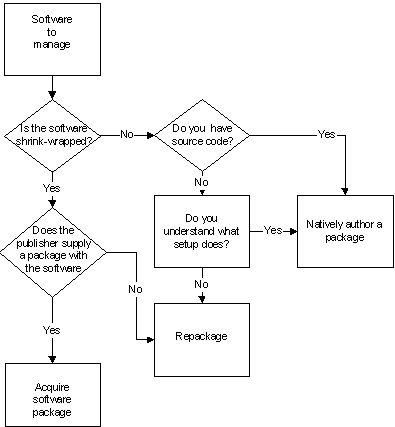
Рисунок 7 – Алгоритм выбора между использованием готового пакета, самостоятельным созданием родного пакета и переупаковкой
Переупаковка приложения
Создание родных пакетов не всегда представляется возможным. Например, организации могут располагать программным обеспечением, для которого производители не предоставляют пакеты установщика Windows, либо просто считается нецелесообразным создание пакетов для старых приложений. Использование переупакованных приложений позволяет воспользоваться преимуществами установщика Windows. Хотя переупакованные приложения не обладают возможностью выборочной установки компонентов (как правило, их функциональные возможности не организованы в виде модульной структуры), такие приложения можно объявлять, устанавливать с повышенными привилегиями и восстанавливать.
В состав установочного компакт-диска Windows 2000 Server входит программа VERITAS WinInstall LE (она расположена в папке \valueadd компакт-диска). Руководство по переупаковке программного обеспечения при помощи этой программы Вы найдете по адресу http://www.veritas.com/.
Дополнительную информацию о полной версии этой программы можно получить по адресу http://www.veritas.com/.
Примечание. Корпорация Microsoft выпустила утилиту Installer Step-up, предназначенную для конвертации пакетов Microsoft Systems Management Server Installer в пакеты установщика Windows. Дополнительную информацию об этой утилите Вы можете получить по адресу http://www.microsoft.com/smserver/techinfo/deployment/20/deployosapps/install_stepup.asp.
Если в организации считается нецелесообразным производить переупаковку программных продуктов, администраторы всегда могут опубликовать приложения, создавая для них ZAP-файлы с помощью любого текстового редактора (например, Блокнот). В Приложении Д Вы найдете пример ZAP-файла.
Формат ZAP-файла аналогичен формату INI-файла. Это текстовый файл, разбитый на разделы, в которых указаны параметры и их значения.
Ниже приводится пример ZAP-файла, достаточного для публикации приложения Microsoft Excel 97.
[Application]
FriendlyName = "Microsoft Excel 97"
SetupProgram="\\server\share\Excel 97\setup.exe"
Настройка устанавливаемых приложений
Пакеты установщика Windows можно настраивать при помощи файлов преобразования. Средства для создания файлов преобразования, как правило, поставляются производителями программных продуктов. Например, файлы преобразования для Microsoft Office 2000 создаются при помощи программы Custom Installation Wizard.
Кроме того, программы для создания родных пакетов установщика Windows или средства переупаковки приложений могут использоваться для создания файлов преобразования.
Рекомендация. Раньше администраторам часто приходилось выполнять переупаковку для предварительной настройки приложения. Пакеты установщика Windows не нуждаются в переупаковке, поскольку существует возможность применения файлов преобразования.
Приложение Б. Словарь терминов установки и поддержки программного обеспечения
Назначение
Один из способов целевого назначения приложений при помощи компонента установки и поддержки ПО. Администраторы могут назначать приложения, необходимые пользователям для работы. Программное обеспечение можно назначать как пользователям, так и компьютерам. Приложения, назначенные пользователям, объявляются на рабочей станции и выглядят уже установленными. На самом деле такие приложения устанавливаются при первом обращении пользователя к ним (как правило, из меню «Пуск»). Если пользователь удалит приложение, оно будет автоматически объявлено снова. Приложения, назначенные компьютеру, устанавливаются при следующем запуске компьютера.
Объявление
Процесс, закладывающий основу для установки приложения на рабочую станцию. Объявлять можно только те приложения, которые способны взаимодействовать с установщиком Windows. При объявлении приложение лишь выглядит установленным на компьютере. Это достигается путем размещения ярлыков на рабочем столе и в меню «Пуск», а также внесением в системный реестр информации о приложении.
Пакет
Файл установщика Windows с расширением .MSI, содержащий инструкции по управлению состоянием программного продукта на компьютере.Публикация
Один из способов целевого назначения приложений при помощи компонента установки; и поддержки ПО. Администраторы могут публиковать программное обеспечение для пользователей. Опубликованные приложения не объявляются на рабочей станции – информация о них на локальном компьютере физически отсутствует. Пользователи устанавливают опубликованные приложения при помощи элемента панели управления Установка и удаление программ (Add/Remove Programs), либо при открытии файла, тип которого связан с приложением.
Переупаковка
Процесс подготовки программного продукта к распространению. Для переупаковки производится два снимка «чистой» установки операционной системы: до и после установки приложения. Программа переупаковки определяет различия между снимками и создает установочный пакет, который содержит инструкции, необходимые для воспроизведения процесса установки.
Расширение «Установка программ»
Расширение Установка программ (Software Installation) используется для управления программным обеспечением в консоли управления Microsoft (MMC).
Преобразование
Процесс настройки пакета установщика Windows или внесения изменений в него. Файл преобразования – это особый пакет установщика Windows. Файл преобразования связывают с пакетом, содержащим приложение, чтобы изменить стандартную установку этого приложения.
Сценарий объявления
Сценарий, при помощи которого осуществляется объявление приложения, способного взаимодействовать с установщиком Windows. Сценарий создается в расширении Установка программ (Software Installation) оснастки Групповая политика (Group Policy) и хранится в службе каталогов Active Directory.
Установщик Windows
Установщик Windows, являющийся службой операционной системы Windows, позволяет устанавливать, изменять, восстанавливать и удалять программное обеспечение. Установщик Windows представляет собой совокупность системной службы, формата пакета и интерфейса программирования приложений (API), который позволяет приложениям и операционной системе взаимодействовать со службой для выполнения вышеперечисленных функций.
Наверх страницы
Приложение В. Программа «Сертифицировано для Windows 2000»
В рамках программы «Сертифицировано для Windows 2000» корпорация Microsoft опубликовала инструкции, помогающие разработчикам в создании управляемых приложений.
При разработке и создании технологии IntelliMirror было приложено много усилий для реализации поддержки программного обеспечения, существовавшего на тот момент времени. Однако снижение совокупной стоимости владения информационной системой напрямую связано с архитектурой программного обеспечения, используемого в организации. Старые приложения были написаны без учета возможностей установщика Windows. Кроме того, старые приложения редко отделяют данные приложения от пользовательских данных.
Дополнительную информацию о создании приложений, способных взаимодействовать с технологией IntelliMirror и групповой политикой, Вы можете найти в документе Сертификация приложений для Windows 2000 The Application Specification for Windows 2000 (EN).
Наверх страницы
Приложение Г. Формат ZAP-файла
Приложения, не рассчитанные на использование с установщиком Windows и обладающие собственными программами установки, можно публиковать при помощи ZAP-файлов. В приведенном ниже примере рассматривается ZAP-файл для публикации приложения Microsoft Excel 97. Используйте код из примера для создания файла в любом текстовом редакторе. Файл следует сохранить с именем Excel.zap в сетевой папке, содержащей установочные файлы Excel 97.
Примечание. При создании ZAP-файла в программе Блокнот ему может быть присвоено расширение .TXT. При сохранении файла убедитесь, что Вы задаете ему правильное расширение - .ZAP.
Строки, начинающиеся с символа «;», содержат комментарии, поясняющие назначение каждого параметра.
Символ подчеркивания «_» в нижеприведенном листинге обозначает продолжение текста, т. е. текст должен располагаться на одной строке.
Обратите внимание на то, что многие параметры являются необязательными.
; ZAP-файл для установки пакета Microsoft Excel 97
[Application]
; Только параметры FriendlyName и SetupName являются обязательными.
; Oстальные параметры являются необязательными.
; Параметр FriendlyName задает имя приложения, отображающееся
; в расширении «Установка программ», а также в компоненте панели управления
; «Установка и удаление программ».
; Обязательный параметр
FriendlyName = "Microsoft Excel 97"
; Параметр SetupCommand обозначает командную строку, которая
; используется для запуска установки приложения.
; Если это относительный путь, то расположение программы
; установки указывается относительно ZAP-файла.
; Путь необходимо заключить в кавычки, если в нем содержатся пробелы, либо
; если названия файлов или папок имеют длину более восьми символов.
; Также можно использовать полный сетевой путь к программе установки.
; Например:
; SetupCommand = "long folder\setup.exe" /unattend
; Обязательный параметр
SetupCommand = setup.exe
; Версия приложения, которая будет отображена в расширении
: «Установка программ», а также в компоненте панели управления
; «Установка и удаление программ».
; Необязательный параметр
DisplayVersion = 8.0
; Название компании, являющейся производителем приложения.
; Это название будет отображено в расширении «Установка программ»,
; а также в компоненте панели управления
; «Установка и удаление программ».
; Необязательный параметр
Publisher = Microsoft
; Адрес в сети Интернет для получения дополнительной
; информации о приложении. Он отображается в расширении
; «Установка программ», а также в компоненте панели управления
; «Установка и удаление программ»
; Необязательный параметр
URL = http://www.microsoft.com/office
; Параметр, указывающий язык приложения.
; В нашем примере указан русский язык.
; Необязательный параметр
LCID = 1049
; Архитектура (в нашем случае – Intel).
; Необязательный параметр
Architecture = intel
; В разделах [ext] [CLSIDs] и [progIDs] все
; параметры являются необязательными.
[ext]
; Расширения файлов, связанные с приложением
; и инициализирующие его автоматическую установку.
; Эти параметры не потребуются, если у Вас нет необходимости
; в автоматической установке приложения.
; Весь раздел является необязательным.
; Примечание. Вы можете указать в начале расширения точку.
; Текст, следующий после первого символа «=», является
; необязательным и будет проигнорирован.
; Символ «=» является обязательным. В случае его отсутствия
; вся строка будет проигнорирована.
XLS=
XLA=
XLB=
XLC=
XLM=
XLV=
XLW=
[CLSIDs]
; Идентификатор CLSID, который будет использован
; при автоматической установке приложения.
; Весь раздел является необязательным.
; После идентификатора CLSID ставится символ «=»,
; затем через запятую перечисляются параметры
; LocalServer32, InprocServer32 и/или InprocHandler32.
{00024500-0000-0000-C000-000000000046}=LocalServer32
{00020821-0000-0000-C000-000000000046}=LocalServer32
{00020811-0000-0000-C000-000000000046}=LocalServer32
{00020810-0000-0000-C000-000000000046}=LocalServer32
{00020820-0000-0000-C000-000000000046}=LocalServer32
{00020820-0000-0000-C000-000000000046}=LocalServer32
[progIDs]
; Идентификатор progID, который будет использован
; при автоматической установке приложения.
; Весь раздел является необязательным.
; После идентификатора CLSID ставится символ «=»,
; затем указывается идентификатор progID.
{00024500-0000-0000-C000-000000000046}=Excel.Application
{00024500-0000-0000-C000-000000000046}=Excel.Application.8
{00020821-0000-0000-C000-000000000046}=Excel.Chart
{00020811-0000-0000-C000-000000000046}=Excel.Chart.5
{00020821-0000-0000-C000-000000000046}=Excel.Chart.8
{00020810-0000-0000-C000-000000000046}=Excel.Sheet.5
{00020820-0000-0000-C000-000000000046}=Excel.Sheet.8
{00020820-0000-0000-C000-000000000046}=Excel.Sheet
{00020820-0000-0000-C000-000000000046}=Excel.Template
{00020820-0000-0000-C000-000000000046}=Excel.Workspace
Приложение Д. Microsoft Systems Management Server
Совместное использование технологии IntelliMirror, службы удаленной установки ОС и Microsoft Systems Management Server (SMS) позволяет полностью реализовать возможности управления изменениями и конфигурацией компьютеров, работающих под управлением ОС Windows 2000. Ниже приводится руководство по выбору оптимального решения для настройки и поддержки пользовательских рабочих станций в корпоративной среде.
Технология IntelliMirror и службы удаленной установки ОС входят в состав Microsoft Windows 2000. ИТ-специалисты могут задействовать эти возможности для управления пользователями ОС Windows 2000 при помощи централизованных групповых политик. SMS 2.0 дополняет технологию IntelliMirror и службы удаленной установки ОС, предоставляя дополнительные масштабируемые возможности для осуществления поддержки полного спектра операционных систем семейства Windows и работы в более сложной корпоративной среде.
В Таблице 8 представлены различные функции управления, которые можно осуществлять с помощью технологии IntelliMirror, служб удаленной установки ОС и Systems Management Server по отдельности или совместно.
Таблица 8 – Оптимальное использование технологии IntelliMirror, службы удаленной установки ОС и SMS | |||
Функция управления | Удаленная установка ОС | IntelliMirror | SMS |
Установка образов ОС Windows 2000 | Да | ||
Работа пользовательской среды по принципу «Следуй за мной!» (включая данные, программное обеспечение и настройки) | Да | ||
Базовое восстановление операционных систем семейства Windows 2000 в случае сбоя | Да | Да | |
Сбор информации об аппаратном и программном обеспечении компьютеров, расширенное развертывание, средства выявления и устранения проблем в работе | Да | ||
Управление компьютерами, на которых не установлена операционная система семейства Windows 2000 | Да | ||
Полное управление изменениями и конфигурацией | Да | Да | Да |
Преимущества технологии IntelliMirror
Используя технологию IntelliMirror, администраторы могут сконфигурировать пользовательскую среду по принципу «Следуй за мной!». Это дает пользователям возможность работать в привычной для них вычислительной среде на любом компьютере с установленной ОС Windows 2000 даже не имея подключения к корпоративной сети.
Технология IntelliMirror также предоставляет администраторам возможность централизованного контроля над компьютерами пользователей. Этот контроль осуществляется при помощи политик, обеспечивающих управление изменениями и конфигурацией в зависимости от местоположения пользователей и требований, которые к ним предъявляются. Такие условия в Windows 2000 создаются за счет применения к вошедшему в систему пользователю набора политик, которые динамически определяют и восстанавливают заданное состояние рабочей станции. Это значительно сокращает временные затраты администраторов на обслуживание пользовательской среды и упрощает задачу по защите корпоративных документов, созданных пользователями.
В основе технологии IntelliMirror лежат три отдельные функции управления:
• | Управление пользовательскими данными заключается в настройке политик, определяющих свойства и расположение пользовательских файлов, документов и прочих данных. Таким образом, данные пользователей доступны им как при подключении к корпоративной сети, так и автономно. |
• | Установка и поддержки ПО производится на основе политик, отвечающих за установку, конфигурирование, восстановление и удаление приложений, пакетов обновления, а также новых версий программных продуктов. |
• | Управление пользовательскими настройками заключается в применении политик, определяющих настройки операционной системы, рабочего стола и приложений для каждого пользователя, включая языковые настройки, собственные словари, вид рабочего стола и прочие пользовательские параметры. |
Функции технологии IntelliMirror могут использоваться независимо или в сочетании с другими функциями управления. Например, в среде, которая объединяет несколько локальных сетей, IntelliMirror можно использовать совместно с распределенной файловой системой (Distributed File System, DFS) для построения сети серверов, распространяющих программное обеспечение. В условиях большого количество локальных сетей можно задействовать функции управления пользовательскими данными и настройками в сочетании с Systems Management Server. Такой подход значительно расширяет возможности управления компьютерами, работающими под управлением операционных систем семейства Windows.
Преимущества удаленной установки операционной системы
Службы удаленной установки ОС (Remote Installation Services, RIS) реагируют на запуск компьютера и приступают к работе еще до загрузки операционной системы. Службы удаленной установки ОС позволяют компьютеру, подключенному к локальной сети, обнаружить сервер, работающий под управлением ОС Windows 2000 Server. Установив связь с сервером, компьютер отправляет запрос на установку ОС Windows 2000, заранее сконфигурированной как для этого компьютера, так и для пользователя, включившего компьютер. Таким образом, существует возможность организовать установку операционной системы в автоматическом режиме с помощью политик. Это позволяет существенно снизить нагрузку на ИТ-отделы при вводе в эксплуатацию новых компьютеров и переустановке системы на уже находящихся в распоряжении организации рабочих станциях.
Службы удаленной установки ОС используют компьютер, работающий под управлением Windows 2000 Server, в качестве удаленного источника, способного предоставлять как заранее сконфигурированный образ операционной системы, так и эквивалент установки Windows 2000 с компакт-диска. Это работает следующим образом:
• | Эквивалент установки с компакт-диска сходен, по сути, с автоматической (unattended) установкой ОС Windows 2000 с компакт-диска. Различие заключается в расположении установочных файлов: они находятся на серверах, работающих под управлением Windows 2000 Server, и могут быть предоставлены в распоряжение любого пользователя корпоративной сети. |
• | Заранее сконфигурированный образ операционной системы подготавливается администраторами и содержит стандартную корпоративную конфигурацию, включающую в себя параметры операционной системы, настройки рабочего стола и локально установленные приложения. Подготовленный образ хранится на компьютере под управлением Windows 2000 Server, и установка производится с сервера по запросу пользователя. Система из образа может развертываться на компьютеры, аппаратное обеспечение которых отличается от оборудования исходного компьютера. Такая возможность обеспечивается за счет поддержки Plug and Play в Windows 2000, благодаря чему операционная система способна подстраиваться под различное аппаратное обеспечение компьютеров. |
Совместное использование технологии IntelliMirror и служб удаленной установки ОС
Технология IntelliMirror и службы даленной установки ОС предоставляют в распоряжение ИТ-специалистов важнейшие функции управления: возможность настройки и обслуживания пользовательских компьютеров, работающих под управлением ОС Windows 2000 в среде Windows 2000 Server. Одним из примеров может служить восстановление пользовательской среды после отказа программного или аппаратного обеспечения компьютера.
Преимущества совместного использования IntelliMirror и служб удаленной установки ОС заключаются, например, в снижении затрат на ввод в эксплуатацию новых компьютеров с установленной на них ОС Windows 2000. Кроме того, вместе они предоставляют возможность динамической настройки и восстановления, тем самым упрощая для пользователей работу на любом компьютере корпоративной сети. Комбинируя технологию IntelliMirror с удаленной установкой операционной системы, можно обеспечить эффективное восстановление оборудования или программного обеспечения компьютера после отказа. Возможности восстановления включают в себя удаленную установку операционной системы в случае сбоя установленной ОС, защиту пользовательских данных и настроек при помощи перенаправления папок на сетевой ресурс и использования автономных папок, а также восстановление файлов приложений в случае их непреднамеренного удаления пользователем.
В случае возвращения в эксплуатацию отремонтированного компьютера, его замены или просто добавления нового компьютера к корпоративной сети, службы удаленной установки ОС ипользуются для установки операционной системы, а IntelliMirror обеспечивает быстрое восстановление приложений, а также настроек локального компьютера и пользовательских данных.
Дополнительнные преимущества Systems Management Server
В случае простой конфигурации сети, где подсети связаны между собой высокоскоростной локальной сетью, комбинация технологии IntelliMirror и служб удаленной установки ОС обеспечивает все необходимое для обслуживания хорошо управляемой среды компьютеров, работающих под управлением Windows 2000 в окружении Windows 2000 Server. Однако по мере роста масштабов и географического охвата организаций, базовый набор функций может перестать удовлетворять потребностям администраторов, которым требуются возможности для расширенного планирования развертывания, а также диагностические средства. Совместное использование IntelliMirror, служб удаленной установки ОС и Systems Management Server (SMS) предоставляет в распоряжение администраторов полный набор функциональных возможностей для наблюдения, обслуживания и управления любыми компьютерами с установленной ОС Windows как в среде Windows NT, так и в среде NetWare.
В частности, SMS 2.0 привносит следующие функции управления:
• | Средства планирования. Microsoft SMS осуществляет сбор подробной информации об аппаратном и программном обеспечении компьютеров и ее последующее размещение в хранилище Microsoft SQL Server™ при помощи специальных утилит, сканирующих сеть, и инструментария управления Windows (Windows Management Instrumentation, WMI). Кроме того, SMS снабжен средствами наблюдения за работой приложений и средствами составления отчетов об их использовании, а также инструментами проверки программных продуктов на предмет совместимости (например, готовности к установке Windows 2000 или наличия поддержки валюты евро). Эти средства помогают администраторам оценивать конфигурацию вычислительной среды, проводить аудит и проверку на совместимость, отслеживать и контролировать использование приложений, а также планировать такие широкомасштабные операции, как развертывание и обновление программного обеспечения. |
• | Средства развертывания. Используя Microsoft SMS, администраторы могут заблаговременно назначать и синхронизировать развертывание программного обеспечения на компьютерах, работающих под управлением ОС Windows 2000. Процесс распространения программного обеспечения полностью интегрирован с базой данных аппаратного обеспечения организации, что позволяет не только реализовывать сложные схемы целевого назначения программных продуктов, но и получать подробную информацию о ходе выполнения и результате каждого запланированного развертывания. SMS способен работать в условиях глобальных сетей (Wide Area Network, WAN), позволяя администраторам выделять желаемую ширину полосы пропускания для выполнения действий, связанных с управлением компьютерами организации. Используя SMS, администраторы могут распространять и устанавливать программное обеспечение в фоновом режиме на десятки, сотни и тысячи компьютеров даже в случаях, когда на них не запущен сеанс пользователя. |
• | Диагностические средства. SMS позволяет администраторам обходиться без физического взаимодействия с компьютерами и серверами организации, предоставляя широкий спектр средств дистанционной диагностики. В состав этих средств входят возможности удаленного управления и перезагрузки, программа Сетевой монитор (Network Monitor), предназначенная для анализа сетевого состояния и производительности компьютеров (как в реальном времени, так и постфактум), а также инструмент для отслеживания состояния сервера, предоставляющий особо важную информацию о производительности серверов семейства Windows NT и систем BackOffice. |
Выбор метода развертывания программного обеспечения
Помимо прочих функциональных возможностей, технология IntelliMirror, службы удаленной установки ОС и Systems Management Server обладают компонентами развертывания программного обеспечения. Возможности этих компонентов различны, и их описание приводится ниже.
Службы удаленной установки ОС используется непосредственно для развертывания Windows 2000 или образов этой операционной системы, заранее подготовленных в соответствии со стандартами организации. Службы удаленной установки ОС обеспечат переустановку Windows 2000 или ее развертывание из образа даже в случае полной неработоспособности установленной операционной системы. Примечание. Средство подготовки системы Microsoft System Preparation Tool, используемое совместно с программами сторонних производителей для клонирования операционной системы, предоставляет аналогичную возможность репликации образов.
Технология IntelliMirror использует для развертывания программного обеспечения модель установки по запросу. Эта модель обеспечивает высокодинамичную среду, в которой программное обеспечение предоставляется пользователям по мере необходимости, а установка производится в самый подходящий момент. Однако наилучшие условия для работы пользователей технология IntelliMirror обеспечивает при наличии высокоскоростного локального соединения между клиентским компьютером и сервером распространения программного обеспечения.
Microsoft Systems Management Server (SMS) осуществляет развертывание программного обеспечения в точки распространения ПО или прямо на клиентские компьютеры, откуда оно устанавливается либо непосредственно пользователями, либо при помощи технологии IntelliMirror. SMS предоставляет администраторам возможность планировать и координировать распространение программного обеспечения, применяя одно- и многоэтапный подход и даже организуя развертывание и установку в нерабочие часы. Задействовав SMS, администраторы обретают возможность контролировать и синхронизировать процесс развертывания программного обеспечения на нескольких сайтах, тем самым снижая вероятность возникновения проблем с совместимостью приложений в организации.
Выбор оптимальной комбинации средств управления
Технология IntelliMirror, службы удаленной установки ОС и Systems Management Server (SMS) могут использоваться как вместе, так и по отдельности. Ниже в Таблице 9 приводятся рекомендации по выбору оптимальной комбинации этих средств управления в зависимости от типа вычислительной среды организации.
Таблица 9 – Сравнение средств управления | ||
Клиентские операционные системы, используемые в организации | Тип сети | |
Одна локальная сеть или простая сеть, объединяющая несколько локальных сетей, связанных высокоскоростными соединениями | Сложная сеть, объединяющая несколько локальных сетей и/или сайтов | |
Операционные системы семейства Windows 2000 | IntelliMirror | SMS |
Различные ОС Windows, включая системы семейства Windows 2000 | SMS | SMS |
Windows 3.1 | SMS | SMS |
Приложение Е. Часто задаваемые вопросы
Установщик Windows
В этом разделе собраны вопросы, относящиеся к установщику Windows.
Что такое установщик Windows?
Установщик Windows является системной службой Windows, отвечающей за установку, изменение, восстановление и удаление программного обеспечения. Установщик Windows представляет собой совокупность системной службы, формата пакета и интерфейса программирования приложений (API), который позволяет приложениям и операционной системе взаимодействовать со службой для выполнения вышеперечисленных функций.
В каких операционных системах семейства Windows возможна работа установщика Windows?
Установщик Windows может функционировать в операционных системах Windows 2000 Professional, Windows NT 4.0, Windows 98 и Windows 95.
Какое программное обеспечение использует возможности установщика Windows?
Microsoft Office 2000 был первым программным продуктом, использовавшим возможности установщика Windows. Наряду с корпорацией Microsoft другие производители программного обеспечения также выпускают приложения, взаимодействующие с установщиком Windows.
Каким образом можно создать приложение, взаимодействующее с установщиком Windows?
Если Вы являетесь разработчиком приложения, имеете доступ к его исходному коду и четко представляете процесс установки, Вы можете создать родной пакет установщика Windows. Для создания таких пакетов существуют различные средства. За дополнительной информацией о средствах создания родных пакетов установщика Windows обратитесь на следующие веб-узлы:
Если Вы являетесь администратором, и в Вашем распоряжении находится приложение с программой установки, не использующей установщик Windows, Вы можете переупаковать приложение при помощи специального программного обеспечения и получить пакет установщика Windows. Переупаковка, как правило, происходит по следующему сценарию. Сначала при помощи средства переупаковки производится снимок «чистой» установки операционной системы, а затем запускается программа установки приложения. После завершения ее работы выполняются все необходимые настройки, включая изменение файлов и параметров реестра, а затем производится второй снимок операционной системы. Средство переупаковки определяет различия между снимками и на их основе создает пакет установщика Windows. Дополнительную информацию о средствах переупаковки можно найти по адресу http://www.veritas.com.
Каким образом осуществляется развертывание пакетов установщика Windows?
Для службы установщика Windows не имеет значения то, каким образом пакет попадает на рабочую станцию.
Например, Вы желаете распространять приложение на компакт-диске. В таком случае Вам необходимо записать на компакт-диск пакет установщика Windows и все файлы, относящиеся к приложению, а также файл Autorun.inf для автоматического вызова службы установщика Windows при помещении диска в привод.
Если Вы осуществляете развертывание программного обеспечения для значительного числа пользователей в большой организации, Вы можете воспользоваться таким средством, как Systems Management Server (SMS) корпорации Microsoft. SMS версии 2.0 способен выполнять развертывание программного обеспечения, использующего установщик Windows, на компьютеры с установленной ОС Windows 2000 Professional, Windows NT версий 4.0 и 3.51, Windows 98 и Windows 95.
В условиях, когда все компьютеры большой организации работают под управлением ОС Windows 2000 и используют службу каталогов Active Directory, можно задействовать встроенные функциональные возможности операционной системы. При помощи компонента установки и поддержки ПО можно осуществлять развертывание приложений, способных взаимодействовать с установщиком Windows.
Можно ли настроить пакет установщика Windows?
Вы можете подготовить различные варианты конфигурации пакета установщика Windows при помощи файлов преобразования (MST-файлов). Например, можно указать компоненты для установки, а также их целевое местоположение (жесткий диск локального компьютера или файловый сервер для запуска приложения из сети).
Использование файлов преобразования является более эффективным способом настройки программного обеспечения, чем переупаковка приложений.
Какие преимущества дает использование установщика Windows?
На установщик Windows возлагается задача по управлению состоянием приложений. Располагая информацией о состоянии приложения, установщик Windows может обеспечить его правильную установку. В случае возникновения проблемы во время установки приложения установщик Windows способен произвести откат установки, тем самым обеспечив исходное рабочее состояние компьютера.
Управление состоянием приложения заключается не только в настройке его установки, но и в последующем добавлении и удалении компонентов. Кроме того, установщик Windows способен восстанавливать приложение в случае повреждения файлов, необходимых для правильной работы приложения. Наконец, управляя состоянием приложения, можно полностью удалить приложение в случае, если отпадает необходимость его дальнейшего использования.
Если я переупакую приложения на компьютере с установленной ОС Windows NT 4.0, можно ли будет использовать пакет в среде Windows 2000?
Для достижения наилучших результатов необходимо создать на исходном компьютере условия, аналогичные тем, в которых приложение будет работать на целевых компьютерах. Переупаковку приложения лучше всего выполнять на той версии операционной системы, на которую впоследствии будет производиться установка. Это обусловлено тем, что поведение приложения может различаться в зависимости от версии операционной системы (например, некоторые компоненты могут не установиться). Как следствие, пакет будет отражать только состояние той версии операционной системы, на которой выполнялась переупаковка приложения.
Можно ли запустить установку приложения двойным щелчком мыши по MSI-файлу (пакету установщика Windows)?
Да, поскольку служба установщика Windows входит в состав операционной системы Windows 2000.
Можно ли выполнить преобразование пакета установщика Windows двойным щелчком по файлу преобразования (MST-файлу)?
Нет. Файл преобразования должен быть связан с пакетом установщика Windows на этапе развертывания приложения, а не на этапе его установки. Эта связь устанавливается во время создания сценария объявления приложения.
Администратору требуется переупаковать четыре приложения. Как лучше поступить: создать четыре отдельных пакета или один большой?
Предпочтительнее создать четыре отдельных пакета. Это позволит установщику Windows более эффективно управлять состоянием приложений в случае неудачной установки любого из них. Если установка пакета завершается неудачей, установщик Windows может произвести откат установки. В случае, когда четыре приложения содержатся в одном пакете, и после успешной установки трех из них возникнет проблема с установкой последнего, все четыре приложения будут удалены в результате отката.
Должен ли пакет установщика Windows обязательно содержать исполняемый файл?
Нет. Установщик Windows можно использовать, например, для распространения шаблонов.
Установка и подержка программного обеспечения
В этом разделе собраны ответы на вопросы об установке и поддержке ПО.
Можно ли использовать компонент установки и поддержки ПО совместно с другими средствами управления программным обеспечением?
Да. Совместно с компонентом установки и поддержки ПО в организации могут применяться различные средства управления, включая Microsoft Systems Management Server. Однако администраторы должны быть внимательны во избежание ситуации, в которой приложение будет назначено отдельно взятому пользователю при помощи сразу двух систем управления программным обеспечением.
Можно ли публиковать программное обеспечение таким образом, чтобы оно отображалось в элементе панели управления «Установка и удаление программ» (Add/Remove Programs) только определенных компьютеров?
Нет. Программное обеспечение можно публиковать только для пользователей, но не для компьютеров.
Администратор публикует программное обеспечение в существующем объекте групповой политики. Пользователь видит приложения в элементе панели управления «Установка и удаление программ» (Add/Remove Programs) сразу же, а не при следующем входе в систему. Правильно ли работает публикация приложений?
Да. Опубликованные приложения сразу отображаются в элементе панели управления Установка и удаление программ, поскольку информация о существующем объекте групповой политики уже содержится в компьютере. Информация о новом объекте групповой политики будет получена только при следующем входе пользователя в систему.
Можно ли при помощи компонента установки и поддержки ПО осуществлять сбор данных и составление отчетов об использовании программ в организации?
В состав компонента установки и поддержки ПО не входят средства для сбора данных и составления отчетов об использовании программного обеспечения организации (software metering). Тем не менее, компонент установки и поддержки ПО может взаимодействовать с другими решениями, такими как Microsoft Systems Management Server.
Во время развертывания текстового процессора к нему был применен файл преобразования, удаляющий компонент проверки правописания. Увидят ли пользователи те элементы интерфейса приложения, которые отвечают за проверку правописания?
Это зависит исключительно от того, каким образом написано приложение. Его разработчики должны предусмотреть возможность отображения в графическом интерфейсе таких состояний компонента, как «установлен», «удален» и «может быть установлен по запросу».
Администратор подготовил два различных варианта развертывания текстового процессора. Для одного пользователя приложение установлено с компонентом проверки правописания, а для другого пользователя этот компонент не был установлен, поскольку применялся файл преобразования. Что произойдет в том случае, если оба пользователя работают за одним компьютером?
Если текстовый процессор был создан с учетом возможностей установщика Windows (т. е. использовался родной пакет), компонент проверки правописания будет доступен только тому пользователю, для которого он был предназначен.
Администратор подготовил два экземпляра переупакованного текстового процессора: один из них содержит компонент проверки правописания, а другой – нет. Первый экземпляр был установлен для одного пользователя, а второй экземпляр - для другого пользователя. Что произойдет в том случае, если оба пользователя работают за одним компьютером?
Если оба переупакованных приложения устанавливаются в одну и ту же папку, оба пользователя могут остаться без компонента проверки правописания.
Администратор произвел развертывание программного обеспечения для пользователей, управляемых при помощи объекта групповой политики на уровне сайта. Что произойдет в том случае, когда пользователь переместится за пределы сайта?
Программное обеспечение будет удалено, если во время развертывания был установлен параметр Удалять это приложение, если его использование выходит за рамки, допустимые политикой управления (Uninstall this application if it falls outside of the scope of management).
Если же этот параметр не был установлен, программное обеспечение перейдет в неуправляемое состояние, т. е. если пользователь удалит приложение, его придется устанавливать заново.
Администратор установил Office 2000 на компьютер, работающий под управлением Windows NT 4.0. Впоследствии операционная система должна быть обновлена до Windows 2000. Каким образом можно обеспечить возможность управления приложениями Office 2000 при помощи компонента установки и поддержки ПО?
Примечание. Если приложение было опубликовано для пользователей, то привести его к управляемому состоянию можно лишь в одном случае: пользователь должен самостоятельно установить приложение при помощи элемента панели управления Установка и удаление программ (Add/Remove Programs).
Во время развертывания приложения администраторы могут установить параметр Remove previous installs of this product for users, if the product was not installed using Group Policy-based installation в диалоговом окне Дополнительные параметры развертывания (Advanced Deployment). Это позволит избежать ситуации, когда приложение находится на клиентском компьютере в неуправляемом состоянии. Если этот параметр установлен, существующее приложение будет удалено, а объявление нового приложения произойдет при следующем входе пользователя в систему.
Примечание переводчика. Наличие этого параметра зависит от версии компонента Администрирование (Administrative Tools). Начиная с Windows 2000 SP4, этот параметр отсутствует в пользовательском интерфейсе, а неуправляемое приложение всегда удаляется.
Какой метод развертывания приложений предпочтительнее использовать: с полной установкой всех компонентов или с установкой компонентов по запросу пользователя?
Используя компонент установки и поддержки ПО, администраторы должны найти «золотую середину» между установкой компонентов при первом обращении и полной установкой всех компонентов. В первом случае установка приложения будет выполняться очень быстро, но пользователей может раздражать установка каждого компонента по отдельности, когда в нем возникает необходимость. С другой стороны, для полной установки всех компонентов может потребоваться продолжительное время.
Что произойдет в случае, если администратор осуществит развертывание двух различных версий программного продукта?
Администраторы должны быть внимательны при развертывании двух различных версий программного продукта в одном объекте групповой политики. В этом случае между версиями должна быть установлена преемственная связь.
Каким образом можно осуществить развертывание приложения с языковым интерфейсом, отличном от английского?
В установщик Windows включена поддержка кодовых страниц, т. е. можно создать пакет только для определенного языка. В таком случае при помощи компонента установки и поддержки ПО будет выполнена установка приложения только на компьютеры с заданной кодовой страницей. Администратор также может сконфигурировать параметры развертывания таким образом, чтобы установка приложения производилась вне зависимости от кодовой страницы операционной системы.
Каким образом можно сконфигурировать обнаружение медленных подключений для установки и поддержки ПО?
Управление параметрами обнаружения медленных подключений осуществляется при помощи следующих политик:
- Конфигурация компьютера\ Административные шаблоны\ Система\ Групповая политика\ Обнаружение медленных подключений для групповой политики (Computer Configuration\ Administrative Templates\ System\ Group Policy\ Group Policy slow link detection)
- Конфигурация пользователя\ Административные шаблоны\ Система\ Групповая политика\ Обнаружение медленных подключений для групповой политики (User Configuration\ Administrative Templates\ System\ Group Policy\ Group Policy slow link detection)
Если используются обе политики, первая имеет более высокий приоритет.
Непосредственно для установки и поддержки ПО настройка обнаружения медленных подключений осуществляется при помощи политики Конфигурация компьютера\ Административные шаблоны\ Система\ Групповая политика\ Обработка политики установки программ (Computer Configuration\ Administrative Templates\ System\ Group Policy\ Software Installation policy processing)
Примечания
1. Термин «миграция» в данном контексте означает обновление, в процессе которого происходит только замена файлов, а все остальные настройки и параметры приложения остаются неизменными.
2. Аппаратное обеспечение должно как минимум соответствовать спецификациям PC 98. За дополнительной информацией о требованиях к оборудованию и сетевым адаптерам для удаленной установки ОС обратитесь к документу Удаленная установка операционной системы.
